1. О ПРОГРАММЕ.
ПРЕДИСЛОВИЕ:
ЗАДАНИЕ ДАННОЙ ПРОГРАММЫ БЫЛО ПОЛУЧЕНО И СДЕЛАНО МНОЮ В ИНСТИТУТЕ МАДИ(ГТУ),
НА ВТОРОМ КУРСЕ, ПО СПЕЦИАЛЬНОСТИ АСУ. ПРОГРАММА БЫЛА РЕАЛИЗОВАНА В СРЕДЕ ПРОГРАММИРОВАНИЯ
BORLAND C++ 3.11 ПОД MS DOS. РАНГ ЗАДАНИЯ - 2 ЗВЕЗДЫ. НОМЕР ЗАДАНИЯ - 27.
ЗАДАНИЕ ПРЕДСТАВЛЯЕТ СОБОЙ МИНИАТЮРНЫЙ ТЕКТСТОВЫЙ РЕДАКТОР.
ЗАДАНИЕ:
Запрашивается имя файла, и вводится текстовый файл. Затем запрашивается длина строки, и файл переформатируется так, чтобы длина
строк не превышала заданной длины, то есть слова переносятся на другие строки. При этом соблюдаются следующие правила:
- Если строка кончается черточкой, то эта черточка убирается при переносе на следующую строку.
- Знаки препинания не могут начинать новую строку.
- Перенос слова может выполняться, если длина слова больше 6-и символов, при этом переноситься может не менее двух букв, в перено-
симой части слова должна быть хотя бы одна гласная. Задание на переформатирование может задаваться с изменением длины строки, со
вставкой или исключением абзацев (отступов) или со вставкой или исключением висячей строки.
ВЫ СПРОСИТЕ: ПОЧЕМУ ЖЕ Я НАЧАЛ ДЕЛАТЬ ДАННУЮ ПРОГРАММУ В MBS NAVISION?
Я ОТВЕЧУ: МОЯ РАБОТА КАК ПРОГРАММИСТА НАЧАЛАСЬ ИМЕННО В ПРОГРАММЕ NAVISION...И ТАКЖЕ ПОТОМУ, ЧТО В КАЖДОМ
ЯЗЫКЕ ПРОГРАММИРОВАНИЯ ЕСТЬ ФУНКЦИИ ДЛЯ РАБОТЫ СО СТРОКАМИ...:-) И ЕЩЕ ИЗ-ЗА ТОГО, ЧТО У МЕНЯ НЕ СОХРАНИЛСЯ
НИ ЛИСТИНГ ПРОГРАММЫ, НИ EXE-ФАЙЛ...Я НАЧИНАЛ С НУЛЯ И БЕЗ АЛГОРИТМА, КОТОРЫЙ РАЗРАБАТЫВАЛСЯ В ПРОЦЕССЕ
ПРОГРАММИРОВАНИЯ.
2. ИСПОЛЬЗОВАНИЕ ПРОГРАММЫ.
Ознакомиться с Уловкой...
И с этой особенностью...
ДАННАЯ ПРОГРАММА, КАК ВЫ УЖЕ ПОНЯЛИ ИЗ ЗАДАНИЯ РАБОТАЕТ С АБЗАЦЕМ ТЕКСТА. ПОЭТОМУ МОЮ ПРОГРАММУ МОЖНО
ИСПОЛЬЗОВАТЬ ВЕЗДЕ ГДЕ НУЖНО ОБРАБАТЫВАТЬ БЛОКИ ТЕКСТА - БУДЬ-ТО АБЗАЦЫ КНИГ, АННАТАЦИИ К ЛЕКАРСТВАМ И ТАК ДАЛЕЕ....
ВПЛОТЬ ДО ДАЖЕ ПОЧИТАТЬ ПЕРЕФОРМАТИРОВАННЫЙ ТЕКСТ НА ТЕЛЕФОНЕ.
3. УСТАНОВКА ПРОГРАММЫ И МЕНЮ АВТОЗАПУСКА.
1. ВСТАВЬТЕ КОМПКТ-ДИСК С ПРОЕКТОМ В ПРИВОД ДЛЯ ЧТЕНИЯ ДИСКОВ ИЛИ МОНТИРУЙТЕ ОБРАЗ ДИСКА В ВИРТУАЛЬНЫЙ ПРИВОД.
2. ЕСЛИ НЕ ЗАПУСТИЛСЯ AUTORUN, ТО ПРОСЛЕДУЙТЕ В МОЙ КОМПЬЮТЕР, ДАЛЕЕ ПРИВОД С КОМПАКТ ДИСКОМ. ДАЛЕЕ ОТКРЫТЬ ПРИВОД.
ЗАПУСТИТЕ AUTORUN.EXE.
3. В ОКНЕ AUTORUN'A ВЫ УВИДИТЕ:
ЗАГОЛОВОК ОКНА - MINI TEXT EDITOR - FULL. ПОЛНАЯ ВЕРСИЯ ПРОГРАММЫ.
НАЗВАНИЕ ПРОГРАММЫ - МИНИАТЮРНЫЙ ТЕКСТОВЫЙ РЕДАКТОР.
А ТАКЖЕ ТРИ КНОПКИ:
-УСТАНОВИТЬ MBS NAVISION 2009 CLASSIC (DEMO, CLIENT ONLY).
-ОТКРЫТЬ ДИСК.
-СПРАВКА.
4. УСТАНОВКА:
-НАЖМИТЕ НА ЭКРАНЕ ФОРМЫ AUTORUN.EXE КНОПКУ УСТАНОВИТЬ MBS NAVISION 2009 CLASSIC (DEMO, CLIENT ONLY).
ЗАПУСТИТСЯ ПРОГРАММА УСТАНОВКИ ОБОЛОЧКИ ДЛЯ РАБОТЫ С ПРОГРАММОЙ.
А. В ПЕРВОЙ ФОРМЕ НАЖМИТЕ ДАЛЕЕ.
B. ПРИМИТЕ ЛИЦЕНЗИОННОЕ СОГЛАШЕНИЕ.
С. ВВЕДИТЕ ПОЛЬЗОВАТЕЛЯ, ОРГАНИЗАЦИЮ И ДЛЯ КАКИХ ПОЛЬЗОВАТЕЛЕЙ УСТАНАВЛИВАТЬ ПРОГРАММУ.
D. НАЖМИТЕ ДАЛЕЕ И ВЫБЕРИТЕ ЧАСТНЫЙ СПОСОБ УСТАНОВКИ (CUSTOM). НАЖМИТЕ ДАЛЕЕ.
E. В СЛЕДУЮЩЕМ ОКНЕ НАПРОТИВ УСТАНОВКИ DEMO BASE ПОСТАВИТЬ - THIS FEATURE WILL NOT BE AVAILABLE.
НАЖМИТЕ ДАЛЕЕ И НАЖМИТЕ КНОПКУ УСТАНОВИТЬ. ДОЖДИТЕСЬ КОНЦА УСТАНОВКИ ПРОГРАММЫ.
- ДАЛЕЕ ЧЕРЕЗ ФОРМУ АВТОЗАПУСКА ОТКРОЙТЕ ДИСК ИЛИ ПЕРЕЙДИТЕ В КОРНЕВУЮ ДИРРЕКТОРИЮ КОМПАКТ-ДИСКА.
НАЖМИТЕ КНОПКУ 'ОТКРЫТЬ ДИСК'. В ПОЯВИВШЕМСЯ ОКНЕ НАХОДИМ ПАПКУ С ИМЕНЕМ - !WORK.
ЕЕ НЕОБХОДИМО ПОЛНОСТЬЮ СКОПИРОВАТЬ В КОРНЕВОЙ КАТАЛОГ ДИСКА C:\...
ЗАПУСК ПРОЕКТА ОСУЩЕСТВЛЯЕТСЯ ЧЕРЕЗ ССЫЛКУ В ПАПКЕ !WORK - MINI TEXT EDITOR.
-ТАКЖЕ ДОСТУПНА КНОПКА 'СПРАВКА', ЧТО ОТКРОЕТ ДАННЫЙ ФАЙЛ.
4. РАБОТА С ПРОГРАММОЙ.
НАПРАВЬТЕСЬ В ПАПКУ !WORK, КОТОРУЮ ВЫ ПЕРЕКОПИРОВАЛИ В КОРНЕВОЙ КАТАЛОГ C:\.
НАЙДИТЕ В ЭТОЙ ПАПКЕ ЯРЛЫК MINI TEXT EDITOR И СДЕЛАЙТЕ ДВОЙНОЙ КЛИК.
У ВАС ОТКРОЕТСЯ СРЕДА РАЗРАБОТКИ И ПОЯВИТСЯ СООБЩЕНИЕ:
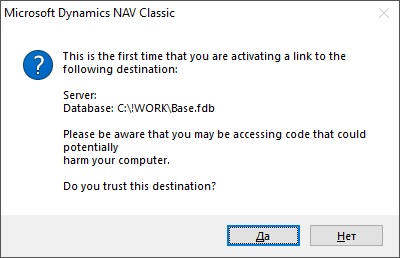
В КОТОРОМ НУЖНО БУДЕТ НАЖАТЬ - 'ДА'.
ПОСЛЕ ЭТОГО ОТКРОЕТСЯ ФОРМА РЕГИСТРАЦИИ В ПРОГРАММЕ:
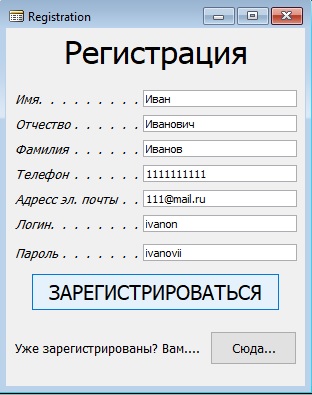
В ЭТОЙ ФОРМЕ ВАМ НЕОБХОДИМО БУДЕТ ВВЕСТИ:
-ИМЯ
-ОТЧЕСТВО
-ФАМИЛИЮ
-ТЕЛЕФОН
-E-MAIL (ЭЛЕКТРОННЫЙ АДРЕС).
-ПРИДУМАТЬ ЛОГИН.
-ПРИДУМАТЬ ПАРОЛЬ.
ЗАТЕМ НЕОБХОДИМО БУДЕТ НАЖАТЬ НА КНОПКУ 'ЗАРЕГИСТРИРОВАТЬСЯ'.
ПОСЛЕ НАЖАТИЯ НА КНОПКУ ПОЯВИТСЯ СООБЩЕНИЕ: РЕГИСТРАЦИЯ ПОЛЬЗОВАТЕЛЯ 'ИМЯ ПОЛЬЗОВАТЕЛЯ' ПРОШЛА УСПЕШНА.
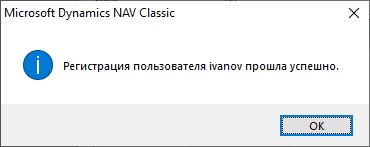
ЕСЛИ ВЫ УЖЕ ЗАРЕГИСТРИРОВАНЫ, ТОГДА НАЖМИТЕ НА КНОПКУ 'СЮДА'.
ТАКЖЕ ОТКРОЕТСЯ СЛЕДУЮЩАЯ ФОРМА ПРОЕКТА - LOGIN.
ПРЕДЫДУЩУЮ ФОРМУ (РЕГИСТРАЦИЯ) МОЖНО ЗАКРЫТЬ (КНОПКА 'КРЕСТИК' В ПРАВОМ ВЕРХНЕМ УГЛУ ФОРМЫ).
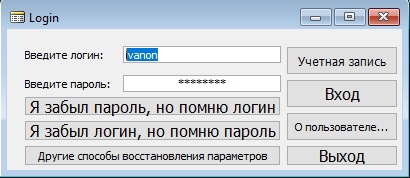
ЕСЛИ ВЫ НОВЫЙ ПОЛЬЗОВАТЕЛЬ, ТО В ОТКРЫВШЕЙСЯ ФОРМЕ LOGIN БУДУТ СРАЗУ ВВЕДЕНЫ ВАШ ЛОГИН И ПАРОЛЬ.
ФОРМА ЛОГИН СОДЕРЖИТ СЛЕДУЮЩУЮ ИНФОРМАЦИЮ:
-В ПОЛЕ ЛОГИН И ПАРОЛЬ ВАМ НЕОБХОДИМО БУДЕТ ВВЕСТИ ВАШИ ДЕЙСТВУЮЩИЕ ЛОГИН И ПАРОЛЬ.
-КНОПКА 'Я ЗАБЫЛ ПАРОЛЬ, НО ПОМНЮ ЛОГИН', ВОССТАНОВИТ ВАШ ПАРОЛЬ ПО ЛОГИНУ.
-КНОПКА 'Я ЗАБЫЛ ЛОГИН, НО ПОМНЮ ПАРОЛЬ' ПОМОЖЕТ ВОССТАНОВИТЬ ЛОГИН ПО ПАРОЛЮ.
-КНОПКА 'ДРУГИЕ СПОСОБЫ ВОССТАНОВЛЕНИЯ ПАРАМЕТРОВ' ВОССТАНОВИТ ВАШ ЛОГИН И ПАРОЛЬ ПО ТЕЛЕФОНУ ИЛИ E-MAIL'У.
ПОД КНОПКОЙ 'УЧЕТНАЯ ЗАПИСЬ', НАХОДИТСЯ СЛЕДУЮЩАЯ ФОРМА:
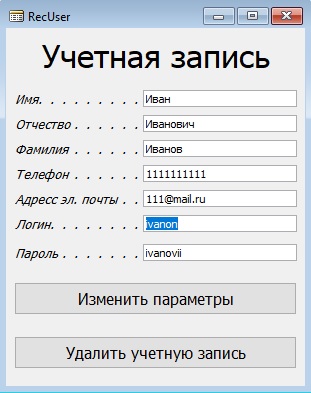
В ЭТОЙ ФОРМЕ МОЖНРО ИЗМЕНИТЬ ИЛИ УДАЛИТЬ СВОИ ДАННЫЕ.
ПЕРЕД ИЗМЕНЕНИЕМ ДАННЫХ ВАС ДВА РАЗА ПЕРЕСПРОСЯТ - ИЗМЕНЯТЬ ЛИ ДАННЫЕ ИЛИ НЕТ.
ПЕРЕД УДАЛЕНИЕМ ДАННЫХ ВАС ТАКЖЕ ДВА РАЗА ПЕРЕСПРОСЯТ - УДАЛЯТЬ ЛИ ДАННЫЕ ИЛИ НЕТ.
КНОПКА 'О ПОЛЬЗОВАТЕЛЕ' ПОЗВОЛЯЕТ ОТКРЫТЬ ОТЧЕТ О ПОЛЬЗОВАТЕЛЕ. ПОСЛЕ НАЖАТИЯ НА КНОПКУ ПОЯВИТСЯ ФОРМА:
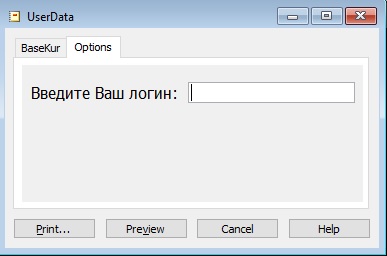
ЗДЕСЬ НЕОБХОДИМО БУДЕТ ВЫБРАТЬ ВКЛАДКУ 'OPTIONS'.
НА ЭТОЙ ВКЛАДКЕ НЕОБХОДИМО ВВЕСТИ СВОЙ ЛОГИН В ПОЛЕ 'ВВЕДИТЕ ВАШ ЛОГИН'. И НАЖАТЬ НА КНОПКУ 'PREVIEW'. ВЫ ПОЛУЧИТЕ:
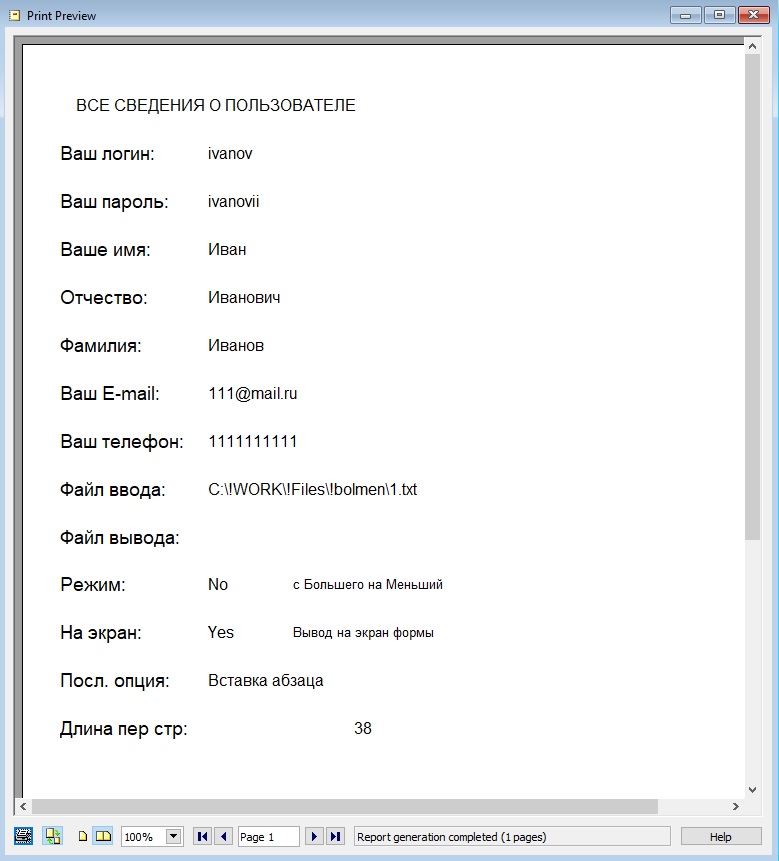
В ОТЧЕТЕ ВЫ УВИДИТЕ:
-ВАШ ЛОГИН.
-ВАШ ПАРОЛЬ.
-ВАШИ ИМЯ, ОТЧЕСТВО, ФАМИЛИЮ.
-ВАШ E-MAIL.
-ВАШ ТЕЛЕФОН.
-ФАЙЛ ВВОДА. ФАЙЛ НЕОБХОДИМЫЙ ДЛЯ ОБРАБОТКИ В ПРОГРАММЕ.
-ФАЙЛ ВЫВОДА. ФАЙЛ, В КОТОРЫЙ ВЫ ВЫВОДИЛИ РЕЗУЛЬТАТ РАБОТЫ ПРОГРАММЫ.
-РЕЖИМ. РЕЖИМ ФОРМАТИРОВАНИЯ: NO - С БОЛЬШЕГО НА МЕНЬШИЙ, YES - С МЕНЬШЕГО НА БОЛЬШИЙ.
-НА ЭКРАН. YES - ВЫВОДИТЬ ЛИ РЕЗУЛЬТАТ РАБОТЫ НА ЭКРАН ИЛИ NO - В ФАЙЛ.
НА ЭКРАН ФОРМЫ ВЫВОДЯТСЯ ДАННЫЕ ДЛЯ ТОГО ЧТОБЫ ОЗНАКОМИТЬСЯ С РЕЗУЛЬТАТОМ РАБОТЫ ПРОГРАММЫ И
ЗАТЕМ ВЫГРУЗИТЬ ВО ВНЕШНИЙ ФАЙЛ ФОРМАТА *DOC ИЛИ *TXT, И ТАКЖЕ ВЫЯВИТЬ ОШИБКИ В КОДЕ.
-ПОСЛ. ОПЦИЯ - ПОКАЗЫВАЕТ ОДИН ИЗ 5 РЕЖИМОВ РАБОТЫ ПРОГРАММЫ:
1. ОСНОВНОЙ БЛОК.
2. ВСТАВИТЬ АБЗАЦ.
3. ВСТАВИТЬ ВИСЯЧУЮ СТРОКУ.
4. УДАЛИТЬ АБЗАЦ.
5. УДАЛИТЬ ВИСЯЧУЮ СТРОКУ.
ДЛИН ПЕР СТР: ДЛИНА ПЕРЕФОРМАТИРОВАННОЙ СТРОКИ.
КНОПКА ВЫХОД - ЗАКРЫВАЕТ ФОРМУ 'LOGIN'.
...И, НАКОНЕЦ-ТО, НАЖМИТЕ КЛАВИШУ 'ВХОД' И ПРИСТУПИМ К ИЗУЧЕНИЮ ОСНОВНОЙ ФОРМЫ ПРОЕКТА: МИНИАТЮРНЫЙ ТЕКСТОВЫЙ РЕДАКТОР.
ЕСЛИ ВЫ ПЕРЫЙ РАЗ НАЖИМАЕТЕ НА КНОПКУ 'ВХОД', ТО ПОЯВИТСЯ СООБЩЕНИЕ:
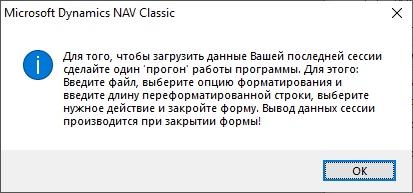
ЕСЛИ ВЫ ТАКЖЕ НИЧЕГО НЕ ИЗМЕНЯЛИ В ПЕРВЫЙ РАЗ РАБОТЫ С ФОРМОЙ, ТО ПРИ ЗАКРЫТИИ ПОЯВИТСЯ СЛЕДУЮЩЕЕ СООБЩЕНИЕ:

ИТАК, ДАВАЙТЕ ВЫПОЛНИМ ОДИН ПРОГОН РАБОТЫ С ПРОГРАММОЙ:
В ЛЕВОМ ВЕРХНЕМ УГЛУ ВЫ МОЖЕТЕ ВИДЕТЬ ВАШ ЛОГИН И НАЗВАНИЕ ПРОГРАММЫ.
ВАМ НЕОБХОДИМО БУДЕТ ВЫБРАТЬ РЕЖИМ ФОРМАТИРОВАНИЯ:
-С БОЛЬШЕГО НА МЕНЬШИЙ, ИЛИ
-С МЕНЬШЕГО НА БОЛЬШИЙ.
ВЫБЕРИТЕ С БОЛЬШЕГО НА МЕНЬШИЙ.
ЗАТЕМ ВАМ НЕОБХОДИМО БУДЕТ ВВЕСТИ ИМЯ ФАЙЛА В ПРОГРАММУ. ТЕКСТОВЫЕ ФАЙЛЫ РАЗЛИЧАЮТСЯ В ЗАВИСИМОСТИ ОТ РЕЖИМА ФОРМАТИРОВАНИЯ.
ГРУБО ГОВОРЯ НАДО БЫТЬ ВНИМАТЕЛЬНЫМ КОГДА ВЫБИРАЕТЕ С БОЛЬШЕГО НА МЕНЬШИЙ, ТО И ФАЙЛ НУЖНО БУДЕТ ВВОДИТЬ В ОПРЕДЕЛЕННОМ ФОРМАТЕ,
ГДЕ СТРОКИ БУДУТ ИЗМЕНЯТЬСЯ К ПРИМЕРУ С БОЛЬШЕЙ ДЛИНЫ НА МЕНЬШУЮ. ПОДПИСЬ С ИМЕНЕМ 'ФАЙЛ ВВОДА:' СОДЕРЖИТ ПУТЬ И ИМЯ ВВОДИМОГО ФАЙЛА.
РАСШИРЕНИЕ ВВОДИМОГО ФАЙЛА - TXT, И ЭТОТ ФАЙЛ ДОЛЖЕН СУЩЕСТВОВАТЬ НА ДИСКЕ. К ПРОГРАММЕ ПРИЛАГАЮТСЯ НЕСКОЬКО ТЕКСТОВЫХ ФАЙЛОВ.
НАЖМИТЕ КНОПКУ ВВЕСТИ ФАЙЛ В ПРОГРАММУ, И ВЫБЕРИТЕ В ПАПКЕ !Files НЕОБХОДИМЫЙ ФАЙЛ ИЛИ СОЗДАЙТЕ СВОЙ ФАЙЛ. ЧТОБЫ СОЗДАТЬ СВОЙ ФАЙЛ
НЕОБХОДИМО ОТКРЫТЬ ПРОГРАММУ WORD ПРОПИСАТЬ ТАМ ТЕКСТ И СОХРАНИТЬ В ФОРМАТЕ TXT, ВЫБРАВ ФОРМАТ MS-DOS. ВВОДИМЫЙ ФАЙЛ НЕ ДОЛЖЕН БЫТЬ
БОЛЬШЕ 1 KB = 1024 БАЙТ = 1024 СИМВОЛА (БУКВЫ И ЗНАКИ ПРЕПИНАНИЯ).
ЕСЛИ ВЫ НАЖМЕТЕ КНОПКУ 'ОТМЕНА' И НЕ ЗАГРУЗИТЕ ФАЙЛ ДЛЯ ОБРАБОТКИ, ТО ПОЯВИТСЯ СООБЩЕНИЕ:
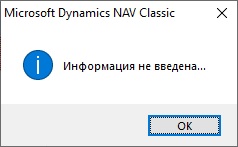
ПОСЛЕ ВВОДА ФАЙЛА ПОЯВИТСЯ ОКНО, КОТОРОЕ ГОВОРИТ ЧТО ФАЙЛ С ТАКИМ-ТО ИМЕНЕМ ВВЕДЕН В ПРОГРАММУ.
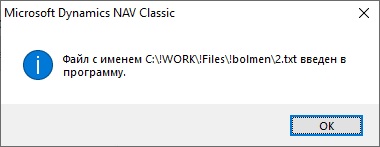
ЗАТЕМ ПОЯВИТСЯ ОКНО, КОТОРОЕ ГОВОРИТ, ЧТО МАКСИМАЛЬНАЯ ДЛИНА ПЕРЕФОРМАТИРОВАННОЙ СТРОКИ СТОЛЬКО-ТО СИМВОЛОВ.
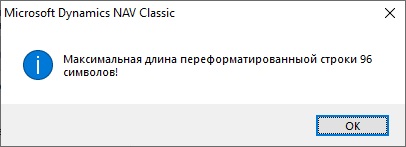
В ПРОГРАММЕ ДЛИНА ПЕРЕФОРМАТИРОВАННОЙ СТРОКИ НЕ МОЖЕТ БЫТЬ МЕНЬШЕ 30 И БОЛЬШЕ 80 СИМВОЛОВ.
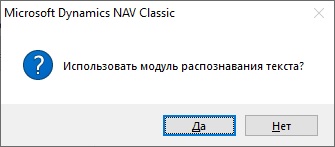
ЗАТЕМ ВАМ БУДЕТ ПРЕДЛОЖЕНО ИСПОЛЬЗОВАТЬ МОДУЛЬ РАСПОЗНОВАНИЯ ТЕКСТА ИЛИ НЕТ. РЕКОМЕНДУЮ ИСПОЛЬЗОВАТЬ. МОДУЛЬ РАСПОЗНОВАНИЯ ТЕКСТА
АНАЛИЗИРУЕТ ТЕКСТ И ПРЕДЛАГАЕТ ОПРЕДЕЛЕННЫЕ ДЕЙСТВИЯ ПО РАБОТЕ С НИМ.
ЗАТЕМ НЕОБХОДИМО БУДЕТ ВЫБРАТЬ ТИП ВЫВОДА:
-ВЫВОД НА ЭКРАН ДАННОЙ ФОРМЫ, ИЛИ
-ВЫВОД ВО ВНЕШНИЙ ФАЙЛ.
ВЫБЕРИТЕ НА ЭКРАН ДАННОЙ ФОРМЫ.
СНАЧАЛА НУЖНО ВЫБИРАТЬ ВЫВОД НА ЭКРАН, ДЕЛАТЬ ПРОГОН ПРОГРАММЫ, ТОЛЬКО ПОТОМ УЖЕ ВЫБИРАТЬ ВЫВОД ВО ВНЕШНИЙ ФАЙЛ.
ЕСЛИ ВЫ БУДЕТЕ ВЫВОДИТЬ РЕЗУЛЬТАТ НА ЭКРАН ФОРМЫ, ТО ПРОГРАММА СРАЗУ ПЕРЕКЛЮЧИТ ВАС НА ЭКРАН С РЕЗУЛЬТАТОМ,
КОТОРОЕ ВСЕГДА ДОСТУПНО ПРИ НАЖАТИИ НА КНОПКУ РЕЗУЛЬТАТ. ТАКЖЕ ДОСТУПНЫ КНОПКИ: ЗАДАНИЕ (ЗАДАНИЕ ПРОГРАММЫ),
ВВОДИМЫЙ ФАЙЛ (КНОПКА ПОКАЖЕТ ВВОДИМЫЙ ФАЙЛ), СПРАВКА (ПОКАЖЕТ СПРАВКУ).
ЕСЛИ ВЫ БУДЕТЕ ВЫВОДИТЬ РЕЗУЛЬТАТ ВО ВНЕШНИЙ ФАЙЛ, ТО ОТКРОЕТСЯ КНОПКА 'НАЖМИТЕ ДЛЯ ВЫВОДА В ФАЙЛ...', НАЖАВ НА КОТОРУЮ
ВЫ СМОЖЕТЕ ВЫВЕСТИ РЕЗУЛЬТАТ В ФАЙЛ ВЫВОДА С РАСШИРЕНИЕМ TXT. ПОДПИСЬ С ИМЕНЕМ 'ФАЙЛ ВЫВОДА:' СОДЕРЖИТ ПУТЬ И ИМЯ ВЫВОДИМОГО ФАЙЛА.
ВЫВОД В ФАЙЛ ВОЗМОЖЕН ТОЛЬКО ПОСЛЕ ПОЛУЧЕНИЯ РЕЗУЛЬТАТА РАБОТЫ НА ЭКРАНЕ.
ЕСЛИ ВЫ НАЖМЕТЕ КНОПКУ 'ОТМЕНА' И НЕ ВЫГРУЗИТЕ ФАЙЛ С РЕЗУЛЬТАТОМ РАБОТЫ ПРОГРАММЫ, ТО ПОЯВИТСЯ СООБЩЕНИЕ:
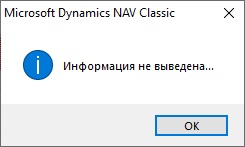
ЗАТЕМ ВАМ НЕОБХОДИМО БУДЕТ ВЫБРАТЬ ВАРИАНТ РАБОТЫ ПРОГРАММЫ:
-ОСНОВНОЙ БЛОК. ПРОСТОЕ ПЕРЕФОРМАТИРОВАНИЕ ТЕКСТА.
-ВСТАВИТЬ АБЗАЦ. ВСТАВКА КРАСНОЙ СТРОКИ.
-ВСТАВИТЬ ВИСЯЧУЮ СТРОКУ. ПЕРВАЯ СТРОКА НОРМАЛЬНАЯ, А ПОСЛЕДУЮЩИЕ ОТСТУПЛЕНЫ ОТ НАЧАЛА НА НЕСКОЛЬКО СИМВОЛОВ.
-УДАЛИТЬ АБЗАЦ.
-УДАЛИТЬ ВИСЯЧУЮ СТРОКУ.
ВЫБЕРИТЕ ОСНОВНОЙ БЛОК.
ЗАТЕМ НЕОБХОДИМО БУДЕТ ВВЕСТИ ДЛИНУ ПЕРЕФОРМАТИРОВАННОЙ СТРОКИ И НАЖАТЬ КЛАВИШУ 'ENTER'.
ЗАТЕМ ЗАКРОЙТЕ ОКНО ПРОГРАММЫ (КРЕСТИК В ПРАВОМ ВЕРХНЕМ УГЛУ ФОРМЫ).
ВАМ БУДЕТ ПРЕДЛОЖЕНО:
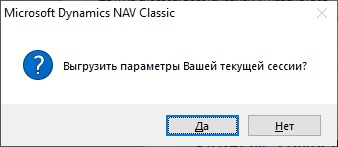
ВЫБЕРИТЕ ДА И ВЫГРУЗИТЕ ПАРАМЕТРЫ ВАШЕЙ ТЕКУЩЕЙ СЕССИИ.
ВЫ ПОЛУЧИТЕ ПОДТВЕРЖДЕНИЕ О ТОМ ,ЧТО ДАННЫЕ ВЫГРУЖЕНЫ:
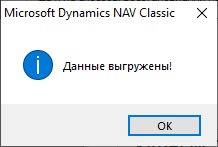
ЕСЛИ ВЫ ВЫБЕРИТЕ НЕТ, ТО ДАННЫЕ НЕ БУДУТ ВЫГРУЖЕНЫ И ВЫ ПОЛУЧИТЕ СООБЩЕНИЕ:
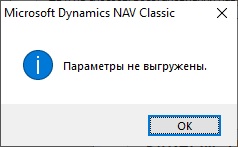
ТЕПЕРЬ ДАВАЙТЕ ЗАГРУЗИМ НАШИ ДАННЫЕ В ПРОЕКТ:
ЗАКРОЙТЕ ФОРМУ, ВЫГРУЗИТЕ ДАННЫЕ И НАЖМИТЕ НА КНОПКУ ВХОД. ВАМ БУДЕТ ВЫВЕДЕНО СООБЩЕНИЕ:
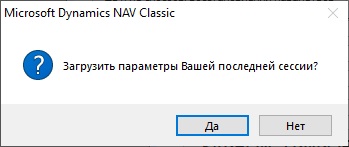
НАЖМИТЕ ДА.
ПОЯВИТСЯ СООБЩЕНИЕ, ЧТО ФАЙЛ С ТАКИМ-ТО ИМЕНЕМ ВВЕДЕН В ПРОГРАММУ:
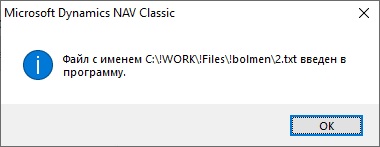
ЗАТЕМ ПОЯВИТСЯ ОКНО, КОТОРОЕ ГОВОРИТ, ЧТО МАКСИМАЛЬНАЯ ДЛИНА ПЕРЕФОРМАТИРОВАННОЙ СТРОКИ СТОЛЬКО-ТО СИМВОЛОВ.
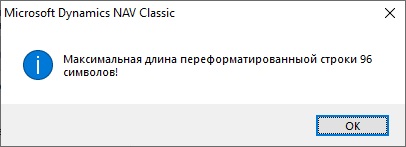
В ПРОГРАММЕ ДЛИНА ПЕРЕФОРМАТИРОВАННОЙ СТРОКИ НЕ МОЖЕТ БЫТЬ МЕНЬШЕ 30 И БОЛЬШЕ 80 СИМВОЛОВ.
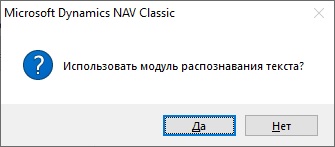
ЗАТЕМ ВАМ БУДЕТ ПРЕДЛОЖЕНО ИСПОЛЬЗОВАТЬ МОДУЛЬ РАСПОЗНОВАНИЯ ТЕКСТА ИЛИ НЕТ. РЕКОМЕНДУЮ ИСПОЛЬЗОВАТЬ. МОДУЛЬ РАСПОЗНОВАНИЯ ТЕКСТА
АНАЛИЗИРУЕТ ТЕКСТ И ПРЕДЛАГАЕТ ОПРЕДЕЛЕННЫЕ ДЕЙСТВИЯ ПО РАБОТЕ С НИМ.
ПОЯВИТСЯ СООБЩЕНИЕ О ТОМ, ЧТО ДАННЫЕ ЗАГРУЖЕНЫ:

ТЕПЕРЬ ДАВАЙТЕ СДЕЛАЕМ ПРОГОН РАБОТЫ ПРОГРАММЫ С МЕНЬШЕЙ НА БОЛЬШУЮ ДЛИНУ СТРОК.
ЗАКРОЙТЕ ОСНОВНУЮ ФОРМУ ПРОЕКТА, ВЫГРУЗИТЕ ДАННЫЕ, И СНОВА НАЖМИТЕ НА КНОПКУ ВХОД. ВЫ УВИДИТЕ СООБЩЕНИЕ:
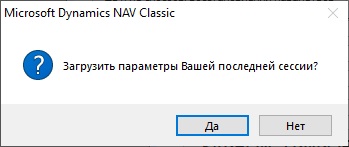
НА ДАННЫЙ ЗАПРОС ОТВЕТЬТЕ НЕТ, ПОЯВИТСЯ СООБЩЕНИЕ:
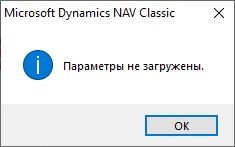
НАЖМИТЕ OK.
ДАННОЕ ДЕЙСТВИЕ ВСЕГДА ПОЗВОЛИТ ВАМ НАЧАТЬ С 'ЧИСТОЙ' ФОРМЫ.
ВЫБЕРИТЕ РЕЖИМ ФОРМАТИРОВАНИЯ С МЕНЬШЕГО НА БОЛЬШИЙ. ПОЯВИТСЯ СООБЩЕНИЕ:

В НЕМ ГОВОРИТСЯ, ЧТО ПРОГРАММА РАБОТАЕТ В РЕЖИМАХ - ОСНОВНОЙ КОД И ВСТАВКА/УДАЛЕНИЕ АБЗАЦА.
ВВЕДИТЕ ФАЙЛ В ПРОГРАММУ, ПОЯВИТСЯ СООБЩЕНИЕ:
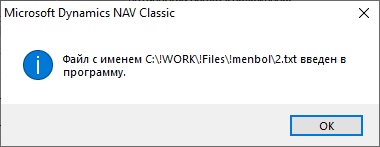
НАЖМИТЕ ОК.
ПОЯВИТСЯ СООБЩЕНИЕ:
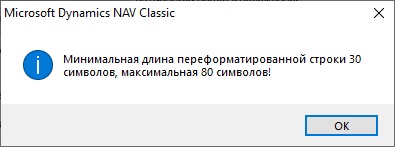
НАЖМИТЕ ОК.
ПОСТАВЬТЕ ВЫВОД НА ЭКРАН ДАННОЙ ФОРМЫ.
АКТИВИРУЙТЕ ОПЦИЮ - ОСНОВНОЙ БЛОК.
ВВЕДИТЕ ДЛИНУ ПЕРЕФОРМАТИРОВАННОЙ СТРОКИ. НАЖМИТЕ ВВОД.
ПОРАБОТАЙТЕ С ФОРМОЙ ЕСЛИ ХОТИТЕ. ПОТОМ ЗАКРОЙТЕ ФОРМУ И СДЕЛАЙТЕ ВЫГРУЗКУ ДАННЫХ.
ТЕПЕРЬ ДАВАЙТЕ ПОПРОБУЕМ ЗАГРУЗИТЬ ДАННЫЕ В РЕЖИМЕ С МЕНЬШЕГО НА БОЛЬШЕЕ.
НАЖМИТЕ НА КНОПКУ ВХОД. ПОЯВИТСЯ СООБЩЕНИЕ:
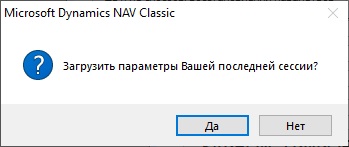
НАЖМИТЕ ДА.
ПОЯВИТСЯ СООБЩЕНИЕ:
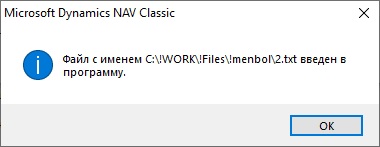
НАЖМИТЕ ОК.
ПОЯВИТСЯ СООБЩЕНИЕ:
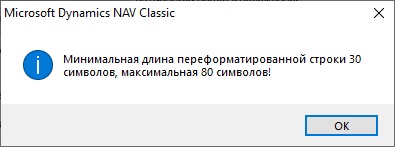
НАЖМИТЕ ОК.
ПОЯВИТСЯ СООБЩЕНИЕ:

НАЖМИТЕ ОК.
ТАКЖЕ ПОЯВИТСЯ СООБЩЕНИЕ:

НАЖМИТЕ CANCEL.
ВЫ МОЖЕТЕ ПОРАБОТАТЬ С ФОРМОЙ В ДАННОМ РЕЖИМЕ, ЗАТЕМ ЗАКРОЙТЕ ФОРМУ И ЕСЛИ ХОТИТЕ, ТО ВЫГРУЗИТЕ ДАННЫЕ.
ТЕПЕРЬ Я ХОТЕЛ БЫ СКАЗАТЬ О ТОМ, ЧТО КОГДА ВЫ ДЕЛАЕТЕ ПРОГОН С БОЛЬШЕГО НА МЕНЬШИЙ И ВЫБИРАЕТЕ
РЕЖИМ 'ВСТАВКА ВЫСТУПА', ТО ПОЯВИТСЯ СООБЩЕНИЕ, НА КОТОРОЕ СТОИТ ОБРАТИТЬ ВНИМАНИЕ:
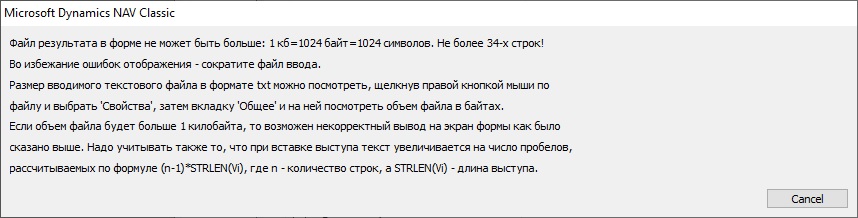
ТАКЖЕ ПОСЛЕ ПРОГОНОВ РАБОТЫ ПРОГРАММЫ, СТАНУТ ДОСТУПНЫ 3 КНОПКИ В РЕЖИМЕ С МЕНЬШЕГО НА БОЛЬШИЙ,
И 4 В РЕЖИМЕ С БОЛЬШЕГО НА МЕНЬШИЙ.
ПОЗВОЛЬТЕ МНЕ ОПИСАТЬ ЭТИ КНОПКИ:
-КНОПКА СБРОСИТЬ НАСТРОЙКИ МОДУЛЯ. СБРАСЫВАЕТ НАСТРОЙКИ МОДУЛЯ РАСПОЗНОВАНИЯ ТЕКСТА, ДЕЛАЯ АКТИВНЫМИ
РЕЖИМЫ ФОРМАТИРОВАНИЯ.
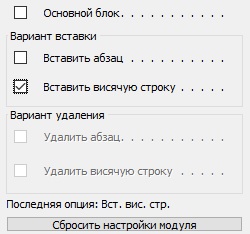
ПОСЛЕ НАЖАТИЯ:
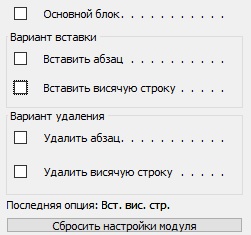
-КНОПКА 'ХОЧУ КРАСОТЫ'. ПРИ НАЖАТИЕ НА КНОПКУ ПОЯВИТСЯ СООБЩЕНИЕ:

НАЖМИТЕ ДА. ПОЯВИТСЯ СООБЩЕНИЕ:
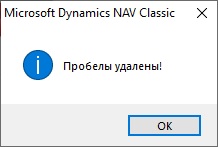
ТАКЖЕ ПОСЛЕ ОТРАБОТКИ КОДА ПО КНОПКЕ 'ХОЧУ КРАСОТЫ' СТАНЕТ ДОСТУПНА КНОПКА СПРАВА ОТ ВЫШЕОПИСАННОЙ КНОПКИ,
КНОПКА С КРАСНЫМ СЕРДЕЧКОМ. ПОСЛЕ НАЖАТИЯ НА НЕЕ ПОЯВИТСЯ СООБЩЕНИЕ:

НАЖМИТЕ ДА. ПОЯВИТСЯ СООБЩЕНИЕ:
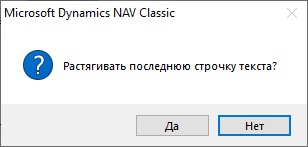
НАЖМИТЕ ДА. ДАННОЕ ДЕЙСТВИЕ РАСТЯНЕТ ПОСЛЕДНЮЮ СТРОЧКУ ТЕКСТА ДО ВВОДИМОЙ ДЛИНЫ ПЕРЕФОРМАТИРОВАННОЙ
СТРОКИ. ПОСЛЕДНЯЯ СТРОЧКА САМАЯ МАЛЕНЬКАЯ, ТЕМ НЕ МЕНЕЕ И ЕЕ МОЖНО РАСТЯНУТЬ. ПОЯВИТСЯ СООБЩЕНИЕ, КОТОРОЕ
ГОВОРИТ, ЧТО МОЖНО ВЫВЕСТИ РЕЗУЛЬТАТ ВО ВНЕШНИЙ ФАЙЛ.
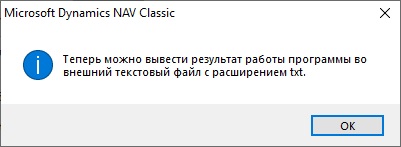
ТЕПЕРЬ ДАВАЙТЕ ВЫВЕДЕМ РЕЗУЛЬТАТ ВО ВНЕШНИЙ ФАЙЛ: ВЫБЕРИТЕ ВЫВОД ВО ВНЕШНИЙ ФАЙЛ, НАЖМИТЕ НА КНОПКУ ВЫВОДА ФАЙЛА,
ВВЕДИТЕ ПРОИЗВОЛЬНОЕ ИМЯ ФАЙЛА И НАЖМИТЕ СОХРАНИТЬ. ПОЯВИТСЯ СООБЩЕНИЕ:
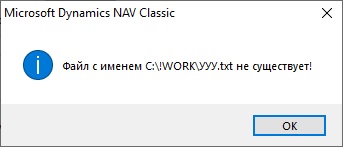
НАЖМИТЕ ОК. ПОЯВИТСЯ СООБЩЕНИЕ:
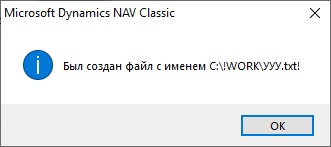
НАЖМИТЕ ОК. ПОЯВИТСЯ СООБЩЕНИЕ:
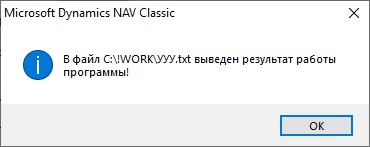
НАЖМИТЕ ОК.
ЕСЛИ ВЫ ВЫБЕРИТЕ ФАЙЛ, КОТОРЫЙ УЖЕ СУЩЕСТВУЕТ НА ДИСКЕ, ТО ПОЯВИТСЯ СООБЩЕНИЕ:
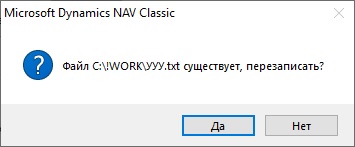
ЕСЛИ ВЫ НАЖМЕТЕ НЕТ, ТО ПОЯВИТСЯ СООБЩЕНИЕ:
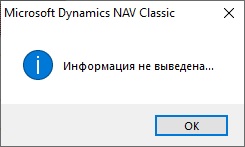
НАЖМИТЕ ОК. ЕСЛИ ВЫ НАЖМЕТЕ ДА, ВЫБРАВ ПЕРЕЗАПИСАТЬ, ТО ПОЯВИТСЯ СООБЩЕНИЕ:
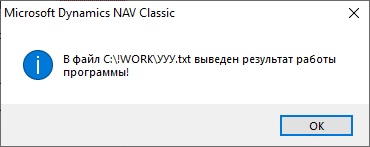
ФАЙЛ РЕЗУЛЬТАТА С РАСШИРЕНИЕМ TXT, БУДЕТ ВЫГЛЯДЕТЬ СЛЕДУЮЩИМ ОБРАЗОМ:

-КНОПКА 'ВЫВЕСТИ В ФАЙЛ', В ПРАВОМ ВЕРХНЕМ УГЛУ ФОРМЫ:
НАЖМИТЕ НА КНОПКУ. ПОЯВИТСЯ СООБЩЕНИЕ:

НАЖМИТЕ ДА. ПОЯВИТСЯ СООБЩЕНИЕ:
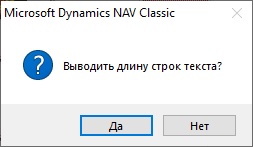
НАЖМИТЕ ДА. ЕСЛИ У ВАС УСТАНОВЛЕНО ОФИСНОЕ ПРИЛОЖЕНИЕ MS WORD, ТО ВЫ УВИДИТЕ В ФАЙЛЕ РЕЗУЛЬТАТ РАБОТЫ ПРОГРАММЫ:
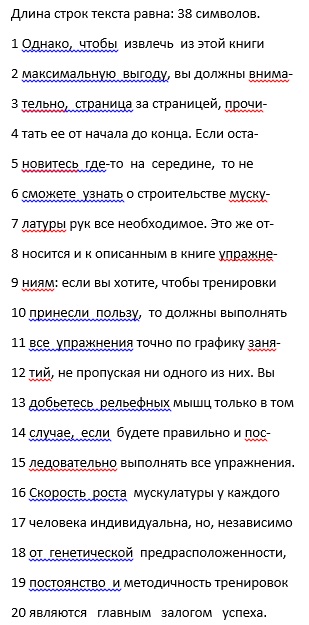
ЕСЛИ ВЫ НЕ БУДЕТЕ ОТВЕЧАТЬ ДА НА ОБА СООБЩЕНИЯ УКАЗАННЫХ ВЫШЕ, ТО ВЫ УВИДИТЕ РЕЗУЛЬТАТ:

ТАКЖЕ, ЕСЛИ У ВАС НЕ УСТАНОВЛЕН MS WORD, ТО ВЫ ПОЛУЧИТЕ СООБЩЕНИЕ О ЕГО ОТСУТСТВИЕ.
ТАКЖЕ ЕСТЬ ЕЩЕ ОДНА КНОПКА НА ФОРМЕ О КОТОРОЙ СЛЕДУЕТ СКАЗАТЬ, ЭТО КНОПКА 'INFO'. ПРИ НАЖАТИИ НА ДАННУЮ КНОПКУ
ПОЯВЛЯЕТСЯ СООБЩЕНИЕ:

ТАКЖЕ Я ПОВТОРЮСЬ О ТОМ, ЧТО ВВОДИМЫЕ И ВЫВОДИМЫЕ ФАЙЛЫ ДОЛЖНЫ ИМЕТЬ DOS-КОДИРОВКУ!!!
В ЗАКЛЮЧЕНИЕ ХОТЕЛ БЫ СКАЗАТЬ О ЕЩЕ ОДНОМ РЕЖИМЕ РАБОТЫ ПРОГРАММЫ. ЭТО РЕЖИМ - DEMO.
ВОЙДИТЕ СНОВА В ФОРМУ ЛОГИН (LOGIN). СЛЕДУЮЩАЯ ФОРМА ПОСЛЕ ФОРМЫ РЕГИСТРАЦИИ.
В ПОЛЕ ПАРОЛЬ ВВЕДИТЕ: demo (маленькими буквами), В ПОЛЕ ЛОГИН ВВЕДИТЕ: demo (маленькими буквами). НАЖМИТЕ КНОПКУ ВХОД.
ВЫ УВИДИТЕ СООБЩЕНИЕ:

СНАЧАЛА НАЖМИТЕ ДА - С БОЛЬШЕГО НА МЕНЬШИЙ.
ПОЯВИТСЯ СООБЩЕНИЕ:

НАЖМИТЕ ОК. ПОЯВИТСЯ СООБЩЕНИЕ:
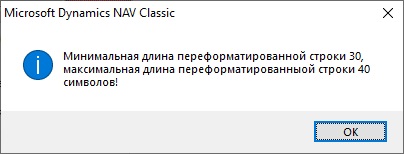
НАЖМИТЕ ОК.
В ДАНОМ РЕЖИМЕ РАБОТАЕТ ТОЛЬКО ОДНА ОПЦИЯ - ОСНОВНОЙ КОД. ОБРАБАТЫВАЕМЫЕ ДЛИНЫ СТРОК ТЕКСТА НАХОДЯТСЯ В ДИАПАЗОНЕ:
ОТ 30-40.
ТЕПЕРЬ ДАВАЙТЕ СНОВА ЗАЙДЕМ В РЕЖИМ demo. ОТКРОЙТЕ ФОРМУ ЛОГИН, ВВЕДИТЕ ПАРОЛЬ И ЛОГИН, О КОТОРЫХ ГОВОРИЛОСЬ РАНЬШЕ.
ТОЛЬКО В ЭТОТ РАЗ НА ЭТОМ СООБЩЕНИЕ НАЖМИТЕ КНОПКУ НЕТ.

НАЖМИТЕ НЕТ - С МЕНЬШЕГО НА БОЛЬШИЙ. ПОЯВИТСЯ СООБЩЕНИЕ:
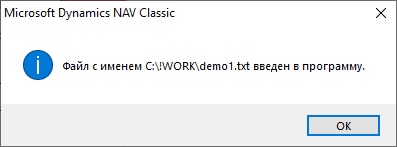
НАЖМИТЕ ОК. ПОЯВИТСЯ СООБЩЕНИЕ:
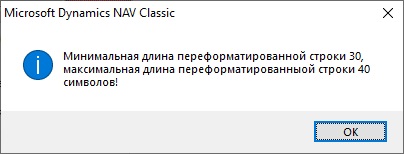
НАЖМИТЕ ОК.
В ДАНОМ РЕЖИМЕ РАБОТАЕТ ТОЛЬКО ОДНА ОПЦИЯ - ОСНОВНОЙ КОД. ОБРАБАТЫВАЕМЫЕ ДЛИНЫ СТРОК ТЕКСТА НАХОДЯТСЯ В ДИАПАЗОНЕ:
ОТ 30-40.
ВАЖНОЕ, УЛОВКА:
ХОЧУ СКАЗАТЬ ОБ ОДНОМ УХИЩРЕНИЕ, КОТОРОЕ Я ОТКРЫЛ В СОБСТВЕННОМ ТВОРЕНИЕ - ОБХОД. ПОЯСНЮ...
В БЛОКЕ С МЕНЬШЕГО НА БОЛЬШЕЕ ДОСТУПЕН ТОЛЬКО ОДИН БЛОК - ОСНОВНОЙ КОД. НО, ТЕМ НЕ МЕНЕЕ
МОЖНО ОБОЙТИ ТАКИЕ ВАРИАНТЫ ВСТАВКИ/УДАЛЕНИЯ КАК: ВСТАВКА/УДАЛЕНИЕ АБЗАЦА И ВСТАВКА ВЫСТУПА, ПРИ ЯКОБЫ РАБОТЕ В
РЕЖИМЕ С МЕНЬШЕГО НА БОЛЬШИЙ.
ПРИМЕР:
ПОЛОЖИМ ВАМ НАДО ВСТАВИТЬ ВЫСТУП В РЕЖИМЕ С МЕНЬШЕГО НА БОЛЬШЕЕ: МОЖНО ЗАГРУЗИТЬ ФАЙЛ С 'ОБЫЧНЫМ', НЕОТФОРМАТИРОВАННЫМ
ТЕКСТОМ В ПРОГРАММУ. ВЫБРАТЬ РЕЖИМ ОСНОВНОЙ КОД И ОТФОРМАТИРОВАТЬ (РАСТЯНУТЬ) ТЕКСТ. ЗАТЕМ УДАЛИТЬ В ЭТОМ ТЕКСТЕ ПРОБЕЛЫ
И ВЫГРУЗИТЬ ЕГО В ФАЙЛ. ЗАТЕМ ВЫБРАТЬ РЕЖИМ С БОЛЬШЕГО НА МЕНЬШИЙ, ЗАГРУЗИТЬ ПОЛУЧЕННЫЙ ФАЙЛ И ПРОСТО ВЫБРАТЬ ВСТАВИТЬ
ВИСЯЧУЮ СТРОКУ НА НУЖНОЙ ДЛИНЕ.
СПЕЦИАЛЬНО, Я УВЕЛИЧИЛ ИНТЕРВАЛ ДЛИН СТРОК ТЕКСТА ОТ 30 ДО 90. ЭТО ПОМОЖЕТ ПОЛУЧИТЬ РЕЗУЛЬТАТ НА ВСЕХ ДЛИНАХ ОТ 30 ДО 80
ПРИ ФОРМАТИРОВАНИЕ.
5. ВОЗМОЖНЫЕ ОШИБКИ И НЕДОЧЕТЫ.
ЕСЛИ БУДЕТ ПОЯВЛЯТЬСЯ СООБЩЕНИЕ О ТОМ, ЧТО ПРОГРАММА НЕ НАЙДЕНА ИЛИ НЕ ВЕРНЫЙ ПУТЬ К ПРОГРАММЕ:

ТОГДА ВЫБЕРИТЕ МЫШКОЙ ДАННЫЙ ЯРЛЫК, НАЖМИТЕ ПРАВОЙ КНОПКОЙ МЫШИ И ВЫБЕРИТЕ СВОЙСТА:
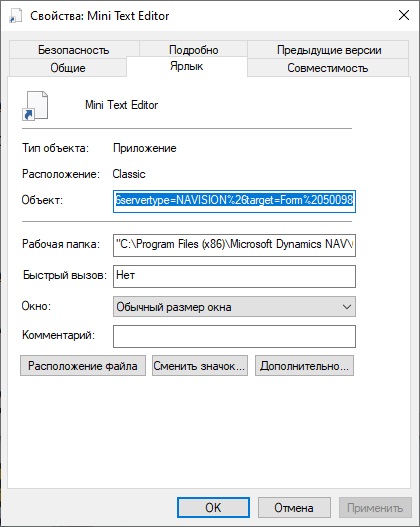
В ПОЛЕ ОБЪЕКТ БУДЕТ СТРОКА:
"C:\Program Files (x86)\Microsoft Dynamics NAV\60\Classic\Finhlink.exe" navision://client/run?%26servername=[Client%20Only]
%26database=C:\!WORK\Base.fdb%26company=CRONUSKDS%26servertype=NAVISION%26target=Form%2050098
ПРОВЕРЬТЕ ПРАВИЛЬНОСТЬ УКАЗАНИЯ ПУТИ ДО ПРОГРАММЫ Finhlink.exe:
C:\Program Files (x86)\Microsoft Dynamics NAV\60\Classic\Finhlink.exe
ИСПРАВЬТЕ ПУТЬ К ПРОГРАММЕ, НАЖМИТЕ ПРИМЕНИТЬ И ДАЛЕЕ ОК.
ЕСЛИ У ВАС НЕ ВИДЕН ЗНАЧЕК ПРОГРАММЫ, ТО В ТОМ ЖЕ ОКНЕ СВОЙСТВА ПРОГРАММЫ, ВЫБЕРИТЕ СМЕНИТЬ ЗНАЧЕК.
ВЫБЕРИТЕ ЗНАЧЕК, ОТЛИЧНЫЙ ОТ ТОГО, КОТОРЫЙ БЫЛ УЖЕ ВЫБРАН. НАЖМИТЕ ОК, ЗАТЕМ ПРИМЕНИТЬ И ЕЩЕ РАЗ ОК.
ПО ВСЕМ НЕДОЧЕТАМ И ОШИБКАХ В ФОРМАТИРОВАННОМ ТЕКСТЕ, ПИСАТЬ НА ЭЛЕКТРОННЫЙ АДРЕС: KDS-MAIL@MAIL.RU
В ПИСЬМЕ ПРИКРЕПИТЕ СКРИНШОТ (SCREENSHOT), СДЕЛАННЫЙ ПРИ НАЖАТИИ НА КНОПКИ 'ALT'+'PRINT SCREEN' И ОБРАБАТЫВАЕМЫЙ ФАЙЛ.
ПРИМЕЧАНИЕ
НОВОВВЕДЕНИЯ, №:
1. ПОЯВИЛАСЬ ВОЗМОЖНОСТЬ АКТИВАЦИИ/ДЕАКТИВАЦИИ ФОРМЫ:
ТЕКУЩИЙ ВИД ФОРМЫ ПРОЕКТА:
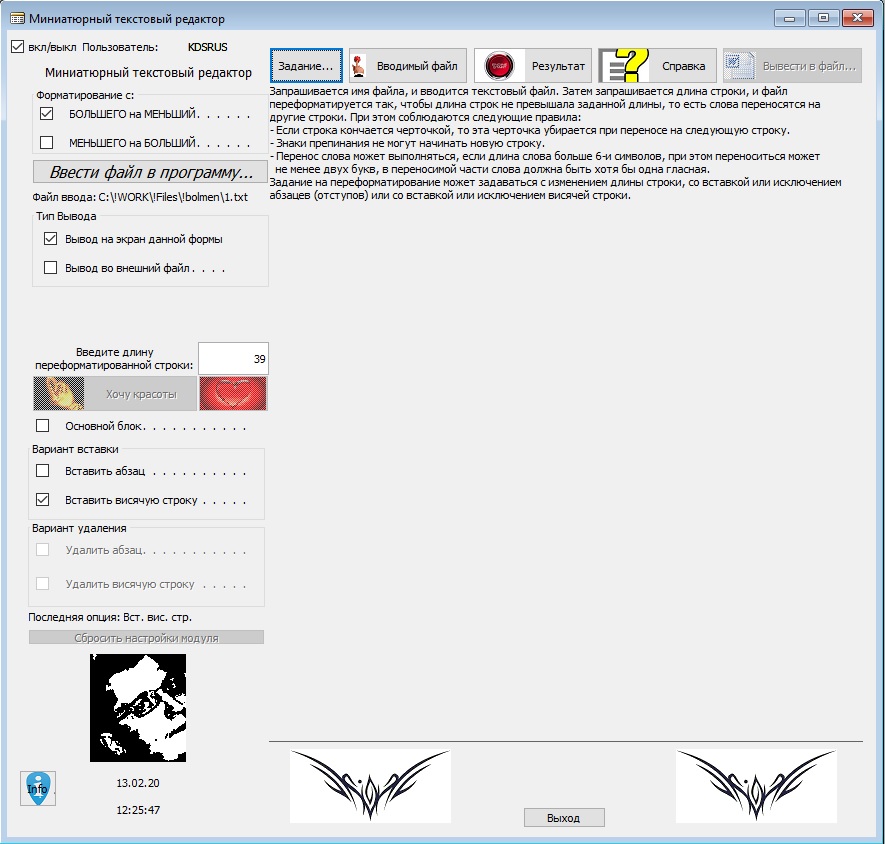
В ЛЕВОМ ВЕРХНЕМ УГЛУ ФОРМЫ ПОЯВИЛСЯ ЧЕК-БОКС ВКЛЮЧЕНИЯ/ВЫКЛЮЧЕНИЯ ФОРМЫ ПРОЕКТА.
ИЗНАЧАЛЬНО ПРИ ВХОДЕ В ФОРМУ ПОД ЛОГИНОМ ГАЛОЧКА АКТИВНА.
ВЫ МОЖЕТЕ РАБОТАТЬ С ФОРМОЙ ПОД СВОЕЙ УЧЕТНОЙ ЗАПИСЬЮ: РАБОТАТЬ С ПРОГРАММОЙ,
ВЫГРУЖАТЬ/ЗАГРУЖАТЬ ДАННЫЕ И ВЫХОДИТЬ - КНОПКА ВНИЗУ, ПОСЕРЕДИНЕ ФОРМЫ.
ЕСЛИ СНЯТЬ ФЛАЖЕК С ЧЕК-БОКСА, ТО ФОРМА СТАНЕТ НЕАКТИВНОЙ. ПОЯВИТСЯ ПРЕДУПРЕЖДЕНИЕ:
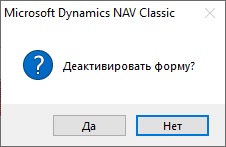
ЕСЛИ ВЫБРАТЬ 'НЕТ', ТО ПОЯВИТСЯ СООБЩЕНИЕ:
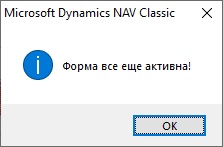
ЕСЛИ ВЫБРАТЬ 'ДА', ТО ПОЯВИТСЯ СООБЩЕНИЕ:
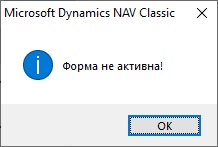
И ФОРМА ПРОЕКТА ПРИМЕТ ВИД:
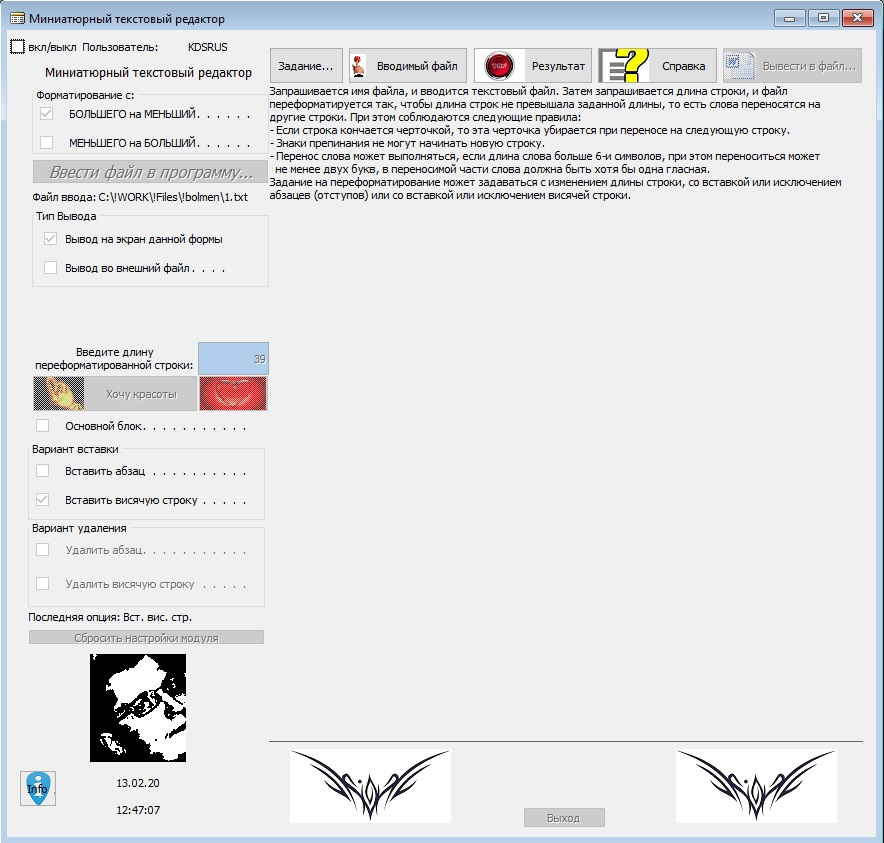
ПРИ ЭТОМ БУДУТ НЕАКТИВНЫ МНОГИЕ ЭЛЕМЕНТЫ ФОРМЫ, НЕОБХОДИМЫЕ ДЛЯ ЕЕ РАБОТЫ.
ПРИ НЕАКТИВНОЙ ФОРМЕ - НЕЛЬЗЯ ВЫЙТИ ИЗ ФОРМЫ, ДАЖЕ ПО КНОПКЕ ЗАКРЫТЬ В ПРАВОМ ВЕРХНЕМ УГЛУ ФОРМЫ, КОТОРАЯ БУДЕТ
ПОСТОЯННО ЗАГРУЖАТЬ ФОРМУ ПРОЕКТА.
ЧТОБЫ ВЫЙТИ ИЛИ СДЕЛАТЬ ФОРМУ АКТИВНОЙ, НУЖНО ПОСТАВИТЬ ГАЛОЧКУ НА ЧЕК-БОКСЕ АКТИВАЦИИ/ДЕАКТИВАЦИИ, ПЕРЕЙДЯ В РЕЖИМ АКТИВАЦИИ.
И ВВЕСТИ СВОЙ ПАРОЛЬ ОТ УЧЕТНОЙ ЗАПИСИ:
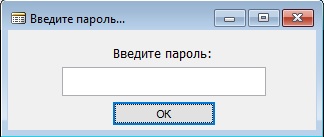
ЕСЛИ ПАРОЛЬ НЕ ВЕРНЫЙ, ТО ПОЯВИТСЯ СООБЩЕНИЕ:
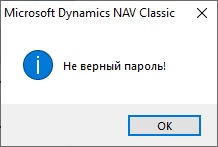
ЕСЛИ ПАРОЛЬ ВЕРНЫЙ, ТО ПОЯВИТСЯ СООБЩЕНИЕ И ФОРМА СТАНЕТ АКТИВНОЙ И ПРИМЕТ НАЧАЛЬНЫЙ ВИД:
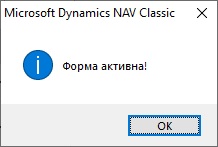
ДЛЯ ЛУЧШЕЙ РАБОТЫ МОДУЛЯ РЕКОМЕНДУЕТСЯ СНАЧАЛА ВЫГРУЗИТЬ ДАННЫЕ РАБОТЫ, И, ЕСЛИ-ЧТО, ЗАГРУЖАТЬ ИХ СНОВА ПО ВКЛ/ВЫКЛ ФОРМЫ.
2. ПОЯВИЛАСЬ ОБЯЗАТЕЛЬНАЯ ВОЗМОЖНОСТЬ ВВОДА ЛИЦЕНЗИОННОГО КЛЮЧА В ПРОГРАММУ,
ДАННЫЙ КЛЮЧ НУЖНО ВВОДИТЬ ВСЕГДА ПЕРЕД НАЧАЛОМ РАБОТЫ С ОСНОВНОЙ ФОРМОЙ.
ПРИ ЭТОМ ПОЯВИТСЯ СЛЕДУЮЩЕЕ ОКНО:
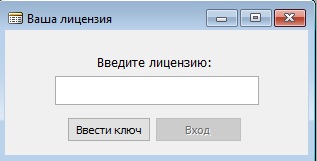
ЕСЛИ ВЫ ВВЕЛИ НЕВЕРНЫЙ КЛЮЧ ИЛИ НЕ ВВЕЛИ КЛЮЧ, ТО ПОЯВЯТСЯ СООБЩЕНИЯ:
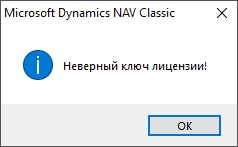
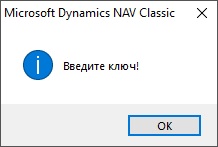
ЕСЛИ ВЫ ВВЕЛИ ПРАВИЛЬНЫЙ КЛЮЧ ЛИЦЕНЗИИ, ПОЯВИТСЯ СООБЩЕНИЕ:
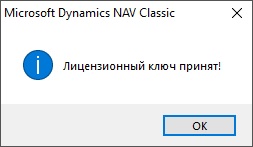
И НА ФОРМЕ СТАНЕТ АКТИВНА КНОПКА ВХОД. ФОРМА ПРИМЕТ СЛЕДУЮЩИЙ ВИД:
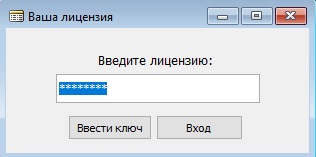
КЛЮЧ ЛИЦЕНЗИИ ВЫДАЕТСЯ 1 РАЗ ПРИ ПОКУПКИ ПРОГРАММЫ.
ЕСЛИ ЛИЦЕНЗИЯ УЖЕ БЫЛА ВВЕДЕНА В ПРОГРАММУ
ПРИ ВВОДЕ ЛИЦЕНЗИИ И НЕ БЫЛО РЕГИСТРАЦИИ, ТОГДА ФОРМА РЕИСТРАЦИИ ПОЛЬЗОВАТЕЛЯ ПРИМЕТ ВИД:
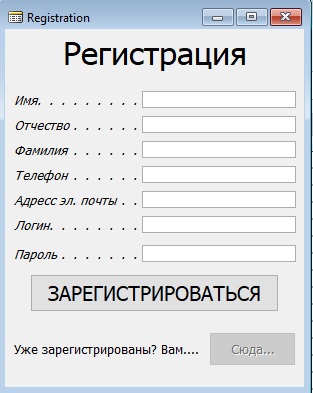
ВАМ НЕОБХОДИМО БУДЕТ ВВЕСТИ ВСЕ ДАННЫЕ В ПОЛЯ ФОРМЫ РЕГИСТРАЦИИ И НАЖАТЬ КНОПКУ 'ЗАРЕГИСТРИРОВАТЬСЯ'.
ЕСЛИ ВЫ УЖЕ РЕГИСТРИРОВАЛИ ВАШУ ЛИЦЕНЗИЮ, ТО ФОРМА РЕГИСТРАЦИИ ПРИМЕТ ВИД:
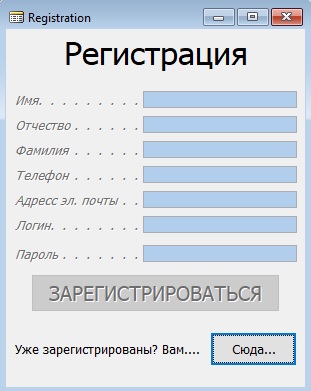
В КОТОРОЙ НЕЛЬЗЯ ЗАРЕГИСТРИРОВАТЬСЯ СНОВА, ГДЕ ВСЕ ПОЛЯ НЕАКТИВНЫ, И ДОСТУПНА ТОЛЬКО КНОПКА 'СЮДА...'.
ПОЛЯ В ФОРМЕ РЕГИСТРАЦИИ ИМЕЮТ ОГРАНИЧЕНИЯ:
-ПОЛЕ ИМЯ, ОТЧЕСТВО, ФАМИЛИЯ: МОЖНО ВВОДИТЬ ТОЛЬКО СИМВОЛЫ ТЕКСТА.
В ПОЛЕ ФАМИЛИЯ РАЗРЕШЕНО ВВОДИТЬ ЧЕРТОЧКУ '-'. СОСТАВНАЯ ФАМИЛИЯ. ЕСЛИ ПОЛЯ НЕ УДОВЛЕТВОРЯЮТ ФИЛЬТРАМ,
ТО ПОЯВЯТСЯ СЛЕДУЮЩИЕ СООБЩЕНИЯ:
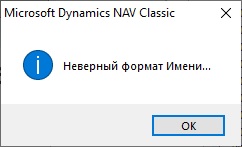
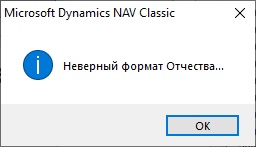

-ПОЛЕ E-MAIL:МОЖНО ВВОДИТЬ ТОЛЬКО СИМВОЛЫ:@(СОБАКА), ,(ЗАПЯТАЯ) , .(ТОЧКА), _(ПОДЧЕРК), - (ДЕФИС).
ЕСЛИ ПОЛЕ НЕ УДАВЛЕТВОРЯЕТ ФИЛЬТРАМ, ТО ПОЯВИТСЯ СООБЩЕНИЕ:
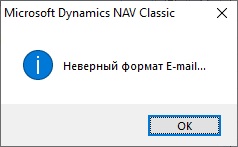
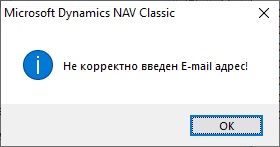
-ПОЛЕ ТЕЛЕФОН МОЖЕТ СОДЕРЖАТЬ ТОЛЬКО ЦИФРЫ, ПРИ ОШИБКИ БУДЕТ СООБЩЕНИЕ:
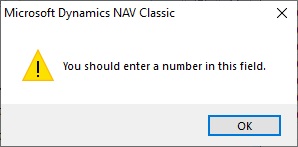
-ПОЛЯ ЛОГИН И ПАРОЛЬ - МОГУТ СОДЕРЖАТЬ ЛЮБЫЕ СИМВОЛЫ.
ПОЛЕ ЛОГИН ДОЛЖНО СОДЕРЖАТЬ НЕ МЕНЕЕ 6 СИМВОЛОВ В ДЛИНУ.
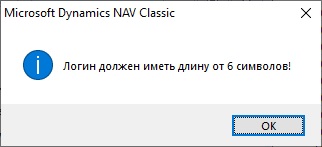
ПОЛЕ ПАРОЛЬ ДОЛЖНО СОДЕРЖАТЬ НЕ МЕНЕЕ 8 СИМВОЛОВ В ДЛИНУ.

ТАКЖЕ ДЛЯ ЭТИХ ЧЕТЫРЕХ ПОЛЕЙ (ТЕЛЕФОН, E-MAIL, ЛОГИН И ПАРОЛЬ) ЗНАЧЕНИЕ ДОЛЖНО БЫТЬ УНИКАЛЬНЫМ (ТО ЕСТЬ НИГДЕ НЕ ПОВТОРЯТСЯ).
ЕСЛИ ЗНАЧЕНИЯ НЕ БУДУТ УНИКАЛЬНЫМИ, ТО ПОЯВИТСЯ СЛЕДУЮЩИЕ СООБЩЕНИЕ:
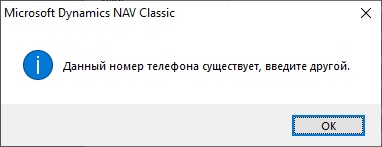
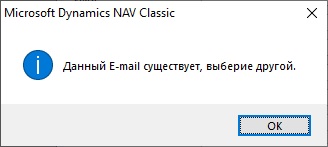
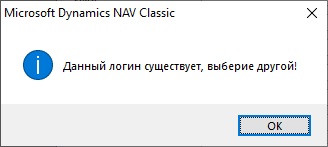
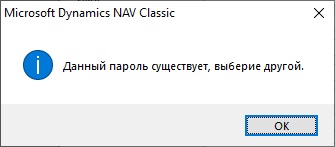
ПРИ НАЖАТИИ НА КНОПКУ 'РЕГИСТРАЦИИ' ИЛИ 'СЮДА...', ПОЯВИТСЯ ОКНО ВВОДА ПАРОЛЯ АДМИНИСТРАТОРА:
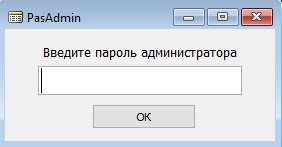
ПАРОЛЬ АДМИНИСТРАТОРА НЕОБХОДИМ ДЛЯ ПОЛУЧЕНИЯ ВСЕЙ ФУНКЦИОНАЛЬНОСТИ РАБОТЫ С ПРОГРАММОЙ.
РЯДОВОМУ ПОЛЬЗОВАТЕЛЮ ПАРОЛЬ АДМИНИСТРАТОРА НЕ ДОСТУПЕН!
ЕСЛИ ВВЕСТИ ПАРОЛЬ АДМИНИСТРАТОРА, ТО СЛЕДУЮЩАЯ ФОРМА ПРИМЕТ ВИД:
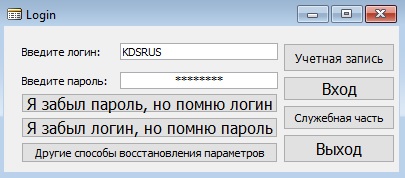
ЗДЕСЬ ВЫ МОЖЕТЕ ВОССТАНАВЛИВАТЬ ПАРОЛЬ/ЛОГИН, И ОБСЛУЖИВАТЬ ПРОГРАММУ. СТАНОВЯТСЯ ДОСТУПНЫ КНОПКИ:
УЧЕТАЯ ЗАПИСЬ И СЛУЖЕБНАЯ ЧАСТЬ.
ЕСЛИ ВЫ НЕ ВВЕЛИ ПАРОЛЬ АДМИНИСТРАТОРА И РАБОТАЕТЕ КАК ОБЫЧНЫЙ ПОЛЬЗОВАТЕЛЬ, ТОГДА СЛЕДУЮЩАЯ ФОРМА ПРИМЕТ ВИД:
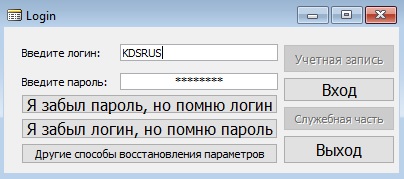
В ЭТОМ РЕЖИМЕ НЕДОСТУПНЫ КНОПКИ: УЧЕТНАЯ ЗАПИСЬ И СЛУЖЕБНАЯ ЧАСТЬ.
ПРИ НАЖАТИИ НА КНОПКУ 'УЧЕТНАЯ З
АПИСЬ', ПОЯВИТСЯ СЛЕДУЮЩЕЕ ОКНО:
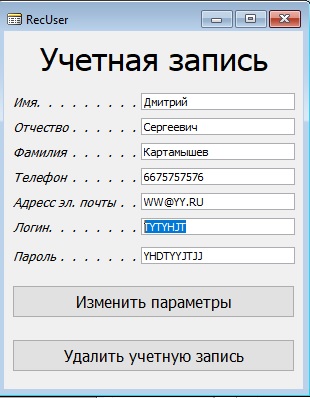
ПРИ НАЖАТИИ НА КНОПКУ ИЗМЕНИТЬ, ЕСЛИ ВЫ ВНЕСЛИ ИЗМЕНЕНИЯ В ДАННЫЕ, ПОЯВЯТСЯ ДВА ПРЕДУПРЕЖДЕНИЯ:

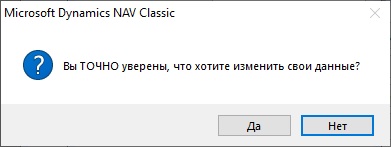
ПОСЛЕ НАЖАТИЯ НА КНОПКУ 'ДА' ВТОРОЙ РАЗ ДАННЫЕ В ФОРМЕ И ТАБЛИЦЕ ИЗМЕНЯТСЯ.
ЕСЛИ ВЫ ХОТИТЕ УДАЛИТЬ СВОЮ УЧЕТНУЮ ЗАПИСЬ ИЗ ПРОЕКТА, ТО НАЖМИТЕ КНОПКУ 'УДАЛИТЬ УЧЕТНУЮ ЗАПИСЬ'.
ПОЯВЯТСЯ ДВА ПРЕДУПРЕЖДЕНИЯ:

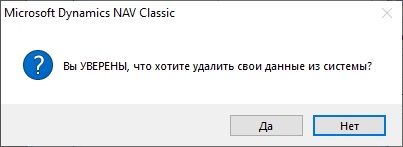
ПОСЛЕ ВТОРОГО ПОЛОЖИТЕЛЬНОГО ВЫБОРА, ПОЯВИТСЯ СООБЩЕНИЕ, ГОВОРЯЩЕЕ:

В ЭТОМ СООБЩЕНИЕ ГОВОРИТСЯ, ЧТО ЕСЛИ ВЫ НАЖМЕТЕ КНОПКУ 'ДА', ТО УДАЛИТСЯ ДАТА АКТИВАЦИИ ЛИЦЕНЗИИ В ТАЛИЦЕ ЛИЦЕНЗИЙ.
ЕСЛИ ВЫ НАЖМЕТЕ КОПКУ НЕТ - ТО УДАЛИТСЯ ЗАПИСЬ О ЛИЦЕНЗИИ В ПРОГРАММЕ (ЛИЦЕНЗИЯ БУДЕТ УДАЛЕНА ИЗ ТАБЛИЦЫ ЛИЦЕНЗИЙ).
ПОЯВИТСЯ РЯД СООБЩЕНИЙ:
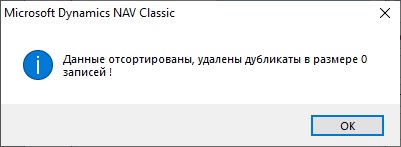
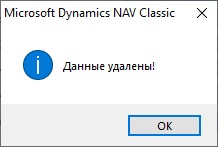
И ФОРМА ПРИМЕТ ВИД:
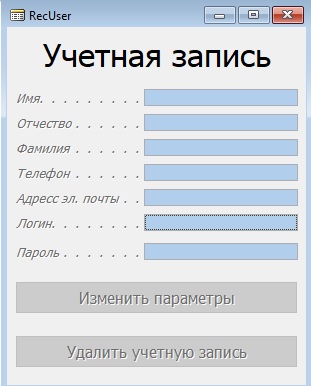
ГДЕ БУДУТ НЕДОСТУПНЫ НИКАНИЕ ПОЛЯ И КНОПКИ И МОЖНО ТОЛЬКО ЗАКРЫТЬ ФОРМУ.
ПОСЛЕ ТОГО, КАК ВЫ ЗАКРОЕТЕ ЭТО ОКНО, ПОЛЯ 'LOG' И 'PAS' ФОРМЫ ЛОГИН, СТАНУТ НЕАКТИВНЫМИ, И МОЖНО БУДЕТ ТОЛЬКО ЗАКРЫТЬ ДАННУЮ ФОРМУ:
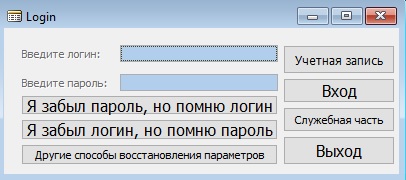
ПОСЛЕ ЗАКРЫТИЯ ЭТОГО ОКНА, ОКНО РЕГИСТРАЦИИ ПРИМЕТ ВИД:
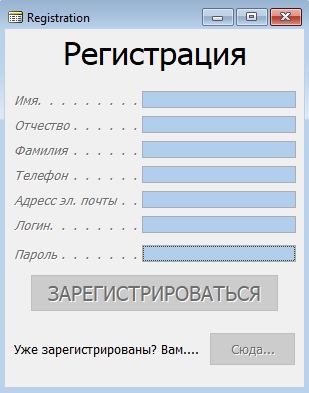
ГДЕ МОЖНО ТОЛЬКО ЗАКРЫТЬ ФОРМУ - НЕОБХОДИМО НАЖАТЬ НА КНОПКУ 'ВЫХОД', ЗАТЕМ ЗАКРЫТЬ ФОРМУ РЕГИСТРАЦИИ.
3. ПОЯВИЛАСЬ ВОЗМОЖНОСТЬ ЗАДАНИЯ ОПРЕДЕЛЕННОГО ЧИСЛА ПРОБЕЛОВ ВО ВСТАВКЕ/УДАЛЕНИЕ АБЗАЦА/ВЫСТУПА:
ПРИ ВСТАВКЕ С БОЛЬШЕГО НА МЕНЬШИЙ:
ПРИ ВСТАВКЕ АБЗАЦА:

ЕСЛИ ВЫ НЕ ВВЕЛИ ДЛИНУ АБЗАЦА, И НАЖАЛИ ВВОД ПРИ НУЛЕВОМ ЗНАЧЕНИЕ, ТО ПОЯВИТСЯ СООБЩЕНИЕ:

ЕСЛИ ВЫ ВВЕЛИ ПОДХОДЯЩЕЕ ЗНАЧЕНИЕ ДЛИНЫ АБЗАЦА, ТО ПОЯВИТСЯ СООБЩЕНИЕ:
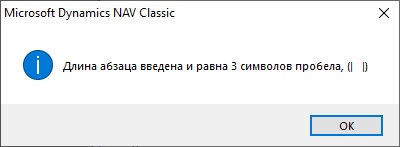
ПРИ ВСТАВЕ ВЫСТУПА:
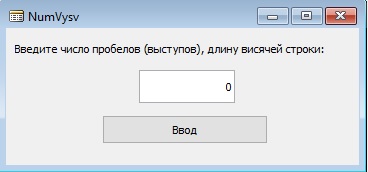
ЕСЛИ ВЫ НЕ ВВЕЛИ ДЛИНУ ВЫСТУПА, И НАЖАЛИ ВВОД ПРИ НУЛЕВОМ ЗНАЧЕНИЕ, ТО ПОЯВИТСЯ СООБЩЕНИЕ:
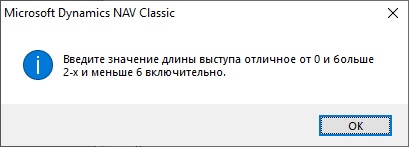
ЕСЛИ ВЫ ВВЕЛИ ПОДХОДЯЩЕЕ ЗНАЧЕНИЕ ДЛИНЫ ВЫСТУПА, ТО ПОЯВИТСЯ СООБЩЕНИЕ:
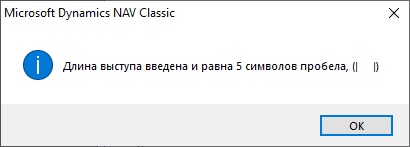
ПРИ УДАЛЕНИЕ АБЗАЦА:
ПРИ ВЫБОРЕ ДАННОЙ ОПЦИИ ПОЯВИТСЯ СООБЩЕНИЕ:
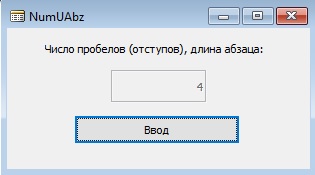
ПРОГРАММА ОПРЕДЕЛЯЕТ ЧИСЛО ПРОБЕЛОВ В ТЕКСТЕ И НЕ ПРЕДЛАГАЕТ УСЛОВИЯ ДЛЯ ВЫБОРА ЗНАЧЕНИЯ.
ПОСЛЕ НАЖАТИЯ НА КНОПКУ ВВОД, ПОЯВИТСЯ СООБЩЕНИЕ:
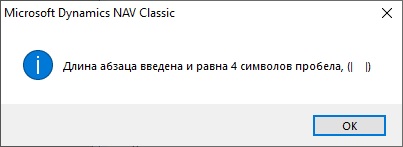
ПРИ УДАЛЕНИЕ ВЫСТУПА:
ПРИ ВЫБОРЕ ДАННОЙ ОПЦИИ ПОЯВИТСЯ СООБЩЕНИЕ:
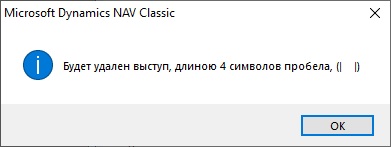
ТЕПЕРЬ ДЛЯ МЕНЬШЕГО НА БОЛЬШЕЕ ЗНАЧЕНИЕ ДЛИНЫ СТРОКИ ПЕРЕФОРМАТИРОВАНИЯ:
ПРИ ВСТАВКЕ АБЗАЦА ПОЯВИТСЯ СООБЩЕНИЕ:

ЕСЛИ ВЫ НЕ ВВЕЛИ ДЛИНУ АБЗАЦА, И НАЖАЛИ ВВОД ПРИ НУЛЕВОМ ЗНАЧЕНИЕ, ТО ПОЯВИТСЯ СООБЩЕНИЕ:

ЕСЛИ ВЫ ВВЕЛИ ПОДХОДЯЩЕЕ ЗНАЧЕНИЕ ДЛИНЫ АБЗАЦА, ТО ПОЯВИТСЯ СООБЩЕНИЕ:
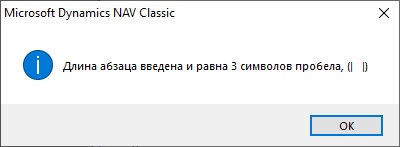
ПРИ ВСТАВКЕ ВЫСТУПА:
ДАННЫЙ БЛОК НЕ СДЕЛАН!!!
ПРИ УДАЛЕНИЕ АБЗАЦА:
ПРИ ВЫБОРЕ ДАННОЙ ОПЦИИ ПОЯВИТСЯ СООБЩЕНИЕ:
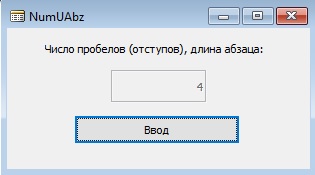
ПРОГРАММА ОПРЕДЕЛЯЕТ ЧИСЛО ПРОБЕЛОВ В ТЕКСТЕ И НЕ ПРЕДЛАГАЕТ УСЛОВИЯ ДЛЯ ВЫБОРА ЗНАЧЕНИЯ.
ПОСЛЕ НАЖАТИЯ НА КНОПКУ ВВОД, ПОЯВИТСЯ СООБЩЕНИЕ:
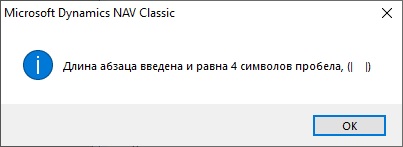
ПРИ УДАЛЕНИЕ ВЫСТУПА:
ДАННЫЙ БЛОК НЕ СДЕЛАН!!!
ПОЯСНЕНИЕ:
ЕСЛИ У ВАС ВОЗНИКАЕТ ОШИБКА ИЛИ ПРЕДУПРЕЖДЕНИЕ ПРИ ВЫВОДЕ ТЕКСТА НА ЭКРАН, ТО ПОПРОБУЙТЕ
УБАВИТЬ ЗНАЧЕНИЕ ДЛИНЫ АБЗАЦА/ВЫСТУПА ИЛИ СОКРАТИТЬ ФАЙЛ ВВОДА.
3. ПОСЛЕ ВВОДА ПАРОЛЯ АДМИНИСТРАТОРА (Admin) НА ФОРМЕ ВХОДА ПОЯВИЛАСЬ КНОПКА - СЛУЖЕБНАЯ ЧАСТЬ:
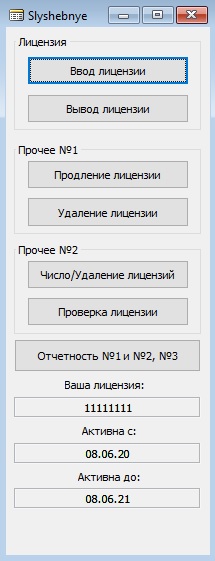
ПРИ НАЖАТИИ НА ДАННУЮ КНОПКУ ПОЯВЛЯЕТСЯ СООБЩЕНИЕ:
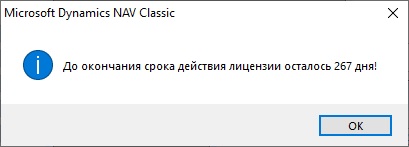
КОТОРОЕ ГОВОРИТ СКОЛЬКО ОСТАЛОСЬ ВРЕМЕНИ ДО ОКОНЧАНИЯ СРОКА ДЕЙСТВИЯ ВАШЕЙ ЛИЦЕНЗИИ.
ДАЛЕЕ, В ПУНКТЕ ЛИЦЕНЗИЯ ПОЯВИЛОСЬ ДВЕ КНОПКИ: ВВОД ЛИЦЕНЗИИ И ВЫВОД ЛИЦЕНЗИИ.
-ПРИ НАЖАТИИ НА КНОПКУ ВВОД ЛИЦЕНЗИИ, ПОЯВЛЯЕТСЯ СООБЩЕНИЕ:

ПРИ НАЖАТИИ НА КНОПКУ ДА (ВВЕСТИ ЛИЦЕНЗИЮ ИЗ ФАЙЛА), ОТКРОЕТСЯ ДИАЛОГВОЕ ОКНО НА ВОД ЛИЦЕНЗИИ.
В ЭТОМ ОКНЕ НЕОБХОДИМО БУДЕТ ВЫБРАТЬ ТЕКСТОВЫЙ ФАЙЛ (*.TXT) - ФАЙЛ ЛИЦЕНЗИЙ. ФАЙЛ ДОЛЖЕН ИМЕТЬ ВИД:
1 22222222, ГДЕ 1 - НОМЕР ЛИЦЕНЗИИ, 2222222 - САМА ЛИЦЕНЗИЯ.
ЕСЛИ В ДИАЛОГОВОМ ОКНЕ ВЫБРАТЬ ОТМЕНА ЗАГРУЗКИ ФАЙЛА, ТО ПОЯВИТСЯ СООБЩЕНИЕ:

-ПРИ НАЖАТИИ НА КНОПКУ НЕТ, ОТКРОЕТСЯ ФОРМА ДЛЯ РУЧНОГО ВВОДА ЛИЦЕНЗИИ ИЗ ФАЙЛА:
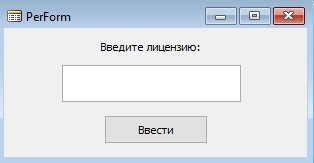
ЕСЛИ ВЫ НЕ ВВЕЛИ ЛИЦЕНЗИЮ И НАЖАЛИ НА КНОПКУ ВВЕСТИ, ТО ПОЯВИТСЯ СООБЩЕНИЕ:
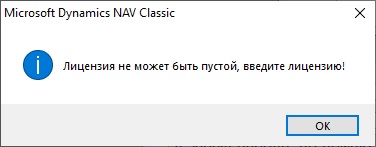
ЕСЛИ В ДАННОМ ОКНЕ ВВЕСТИ ЛИЦЕНЗИЮ И НАЖАТЬ НА КНОПКУ ВВЕСТИ, ТО ПОЯВИТСЯ СООБЩЕНИЕ:
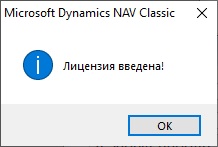
-ПРИ НАЖАТИИ НА КНОПКУ ВЫВОД ЛИЦЕНЗИИ, ПОЯВИТСЯ ОКНО:

ЕСЛИ ВЫБРАТЬ ДА, ТО ПОЯВИТСЯ СЛЕДУЮЩЕЕ ОКНО:

В ЭТОМ ОКНЕ БУДЕТ ВЫБОР:
ПО КНОПКЕ ДА - МОЖНО БУДЕТ ВЫВЕСТИ ЛИЦЕНЗИИ В УЖЕ СУЩЕСТВУЮЩИЙ ФАЙЛ (С ВОЗМОЖНОСТЬЮ СТИРАНИЯ
И ПРЕЗАПИСИ ДАННОГО ФАЙЛА) ИЛИ В ПРОИЗВОЛЬНЫЙ ФАЙЛ (ВВОДИМ НЕ СУЩЕСТВУЮЩЕЕ ИМЯ ФАЙЛА ВЫВОДА).
ИЛИ НАЖАВ НА КНОПКУ НЕТ МЫ ДОВЫВОДИМ ЛИЦЕНЗИИ В УЖЕ СУЩЕСТВУЮЩИЙ ФАЙЛ ЛИЦЕНЗИЙ.
ЕСЛИ ВЫБРАТЬ НЕТ, ТО ПОЯВИТСЯ СЛЕДУЮЩЕЕ ОКНО:
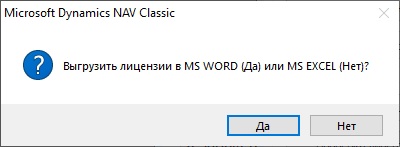
ЗДЕСЬ МОЖНО ВЫБРАТЬ ВЫВОДИТЬ ЛИЦЕНЗИЮ В MS WORD ИЛИ MS EXCELL.
В ГРАФЕ ПРОЧЕЕ № 1.
-ПРОДЛЕНИЕ ЛИЦЕНЗИИ, ПОЯВИТСЯ СООБЩЕНИЕ:
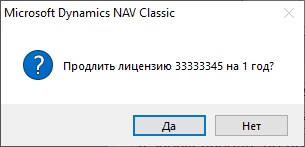
ЕСЛИ НАЖАТЬ НАКНОПКУ ДА - ПРОДЛИТЬ, ПОЯВИТСЯ СООБЩЕНИЕ:
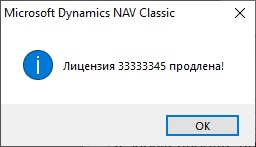
ЕСЛИ НАЖАТЬ НАКНОПКУ НЕТ, ПОЯВИТСЯ СООБЩЕНИЕ:
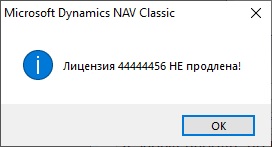
-ПРИ НАЖАТИИ НА КНОПКУ - УДАЛЕНИЕ ЛИЦЕНЗИИ, ПОЯВИТСЯ СООБЩЕНИЕ:

ГДЕ МОЖНО УДАЛИТЬ ВВЕДЕННУЮ ВАМИ ЛИЦЕНЗИЮ. ИЛИ УДАЛИТЬ ВСЕ ЛИЦЕНЗИИ КРОМЕ ЭТОЙ.
ЕСЛИ ВЕДЕННАЯ ВАМИ ЛУЦЕНЗИЯ НЕ СУЩЕСТВУЕТ, ПОЯВИТСЯ СООБЩЕНИЕ:
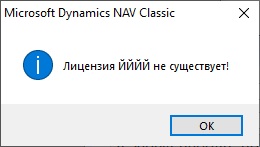
ЕСЛИ ВЫ НЕ ВВЕЛИ ЛИЦЕНЗИЮ, ПОЯВИТСЯ СООБЩЕНИЕ:
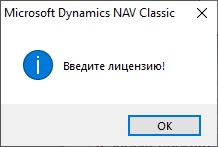
В ГРАФЕ ПРОЧЕЕ № 2.
ГРАФА: ЧИСЛО/УДАЛЕНИЕ ЛИЦЕНЗИЙ.
-ПРИ НАЖАТИИ НА КНОПКУ ДА - ВЫ УЗНАЕТЕ ЧИСЛО ЛИЦЕНЗИЙ В ТАБЛИЦЕ ЛИЦЕНЗИЙ.
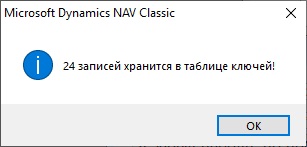
-ПРИ НАЖАТИИ НА КНОПКУ НЕТ ВЫ УДАЛЯЕТЕ ВСЕ ЛИЦЕНЗИИ ИЗ ТАБЛИЦЫ ЛИЦЕНЗИЙ В ПРОГРАММЕ.
ГРАФА: ПРОВЕРКА ЛИЦЕНЗИИ. В ЭТОЙ ГРАФЕ МОЖНО ОТСОРТИРОВАТЬ ЛИЦЕНЗИИ, УДАЛИТЬ ДУБЛИКАТЫ.
ГРАФА: ОТЧЕТНОСТЬ:
ПРИ НАЖАТИИ НА ДАННУЮ КНОПКУ ПОЯВИТСЯ СООБЩЕНИЕ:

ПРИ НАЖАТИИ НА КНОПКУ ДА ПОЯВИТСЯ СООБЩЕНИЕ:

, ГДЕ СПРАШИВАЕТСЯ: ХОТИТЕ ЛИ ВЫ ВЫВЕСТИ ОТЧЕТ ПО ЛИЦЕНЗИЯМ (ДА) ИЛИ ПОЛЬЗОВАТЕЛЯМ (НЕТ).
-ОТЧЕТ ПО ЛИЦЕНЗИЯМ: НЕОБХОДИМО БУДЕТ ВЫБРАТЬ В ГРАФЕ OPTIONS ВАРИАНТ ВЫВОДА:

ТОЛЬКО АКТИВНЫЕ ИЛИ ТОЛЬКО НЕАКТИВНЫЕ ИЛИ НЕТ ВЫБОРА.
ПРИ ВЫБОРЕ ТОЛЬКО АКТИВНЫЕ, БУДУТ ВЫВЕДЕНЫ АКТИВНЫЕ ЛИЦЕНЗИИ.
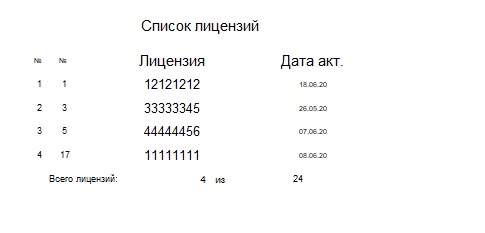
ПРИ ВЫБОРЕ ТОЛЬКО НЕАКТИВНЫЕ, БУДУТ ВЫВЕДЕНЫ НЕ АКТИВНЫЕ ЛИЦЕНЗИИ.
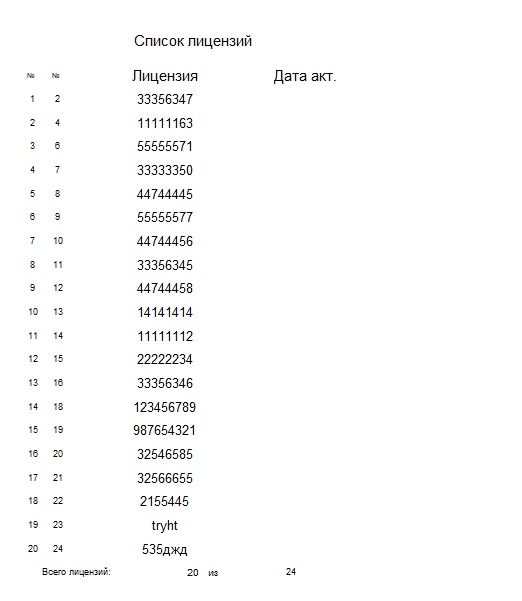
ПРИ НЕ ВЫБОРЕ НИ ОДНОЙ ИЗ ПОЗИЦЕЙ БУДУТ ВЫВЕДЕНЫ ВСЕ ЛИЦЕНЗИИ.
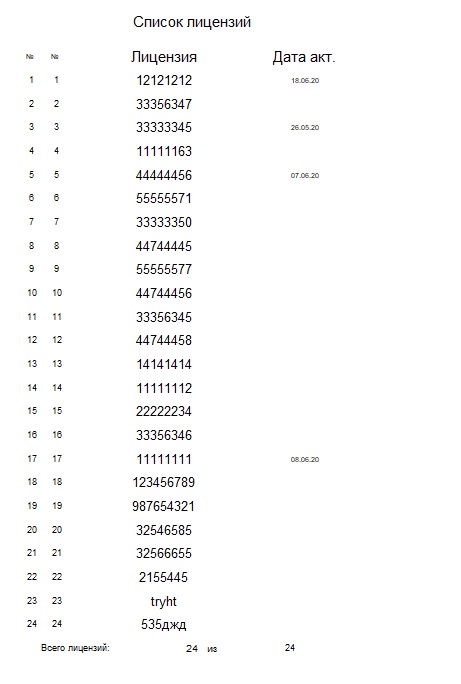
-ОТЧЕТ ПО ПОЛЬЗОВАТЕЛЯМ. НЕОБХОДИМО БУДЕТ ВВЕСТИ В ГРАФЕ OPTIONS ВАШ ЛОГИН:
ЛОГИН ДОЛЖЕН СУЩЕСТВОВАТЬ В ТАБЛИЦЕ ПОЛЬЗОВАТЕЛЕЙ. ЕСЛИ ЛОГИНА ТАМ НЕТ, ТО ПОЯВИТСЯ СООБЩЕНИЕ:
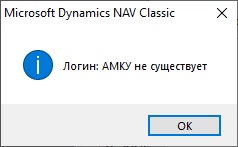
ЕСЛИ ВЫ ВВЕЛИ ЛОГИН ТО ПОЯВИТСЯ ИНФОРМАЦИЯ ПО ДАННОМУ ПОЛЬЗОВАТЕЛЮ:
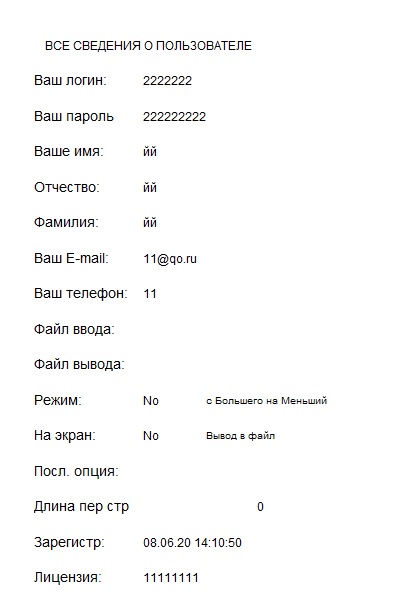
ЕСЛИ ВЫ НЕ ВВЕЛИ ЛОГИН, ТО БУДУТ ВЫВЕДЕНЫ ВСЕ ПОЛЬЗОВАТЕЛИ В СИСТЕМЕ:

-ОТЧЕТ ПО ПОЛЬЗОВАТЕЛЯМ И ЛИЦЕНЗИЯМ (ЕСЛИ ВЫБРАТЬ КНОПКУ НЕТ):
НЕОБХОДИМО БУДЕТ ВВЕСТИ В ГРАФЕ OPTIONS ВАШ ЛОГИН:
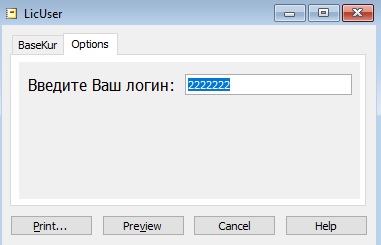
ДАЛЕЕ ПОЯВИТСЯ РЕЗУЛЬТАТ:

ЕСЛИ НЕ ВОДИТЬ ИМЯ ПОЛЬЗОВАТЕЛЯ (ОСТАВИТЬ ПОЛЕ ЛОГИН ПУСТЫМ), ТО БУДЕТ ВЫВЕДЕНА
ИНФОРМАЦИЯ ПО ВСЕМ ПОЛЬЗОВАТЕЛЯМ И СООТВЕТСТВУЮЩИМ ЛИЦЕНЗИЯМ В ПРОГРАММЕ:
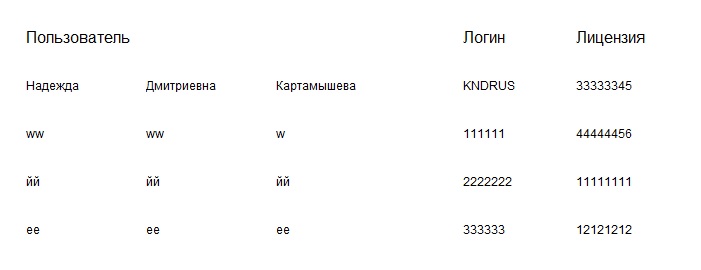
ТАКЖЕ НА ФОРМЕ СЛУЖЕБНЫЕ ЕСТЬ ИНФОРМАЦИЯ О:
ЗНАЧЕНИЕ ЛИЦЕНЗИИ В ПРОГРАММЕ.
АКТИВНА С
АКТИВНА ДО
4. ПОЯСНЕНИЕ РАБОТЫ СПОСОБА УЛОВКА.
НА ДАННЫЙ МОМЕНТ ЕСТЬ СЛЕДУЮЩИЕ ВОЗМОЖНОСТИ ПРИ РАБОТЕ В РЕЖИМЕ "С МЕНЬШЕГО НА БОЛЬШЕЕ".
С ТРЕМЯ ИЗ НИХ ВСЕ ПОНЯТНО, ЭТО: ОСНОВНОЙ КОД, ВСТАВКА/УДАЛЕНИЕ ОТСТУПА (КРАСНОЙ СТРОКИ).
ТЕПЕРЬ ДАВАЙТЕ Я РАССКАЖУ ВАМ О ТОМ КАК МОЖНО СДЕЛАТЬ ВСТАВКУ/УДАЛЕНИЕ ВЫСТУПА (ВИСЯЧЕЙ СТРОКИ).
ДАЖЕ ЕСЛИ ПОД ЭТИ ДЕЙСТВИЯ КОД НЕ ПРОПИСАН.
НАЧНЕМ СО ВСТАВКЕ ВЫСТУПА:
-НЕОБХОДИМО ОТКРЫТЬ ОСНОВНУЮ ФОРМУ.
-В НЕЙ ВЫБРАТЬ РЕЖИМ С МЕНЬШЕГО НА БОЛЬШИЙ.
-ЗАГРУЗИТЬ ФАЙЛ ДЛЯ РАБОТЫ С МЕНЬШЕГО НА БОЛЬШИЙ.
-ВЫБРАТЬ ВЫВОД НА ЭКРАН, ЗАТЕМ ВЫБРАТЬ ВАРИАНТ ФОРМАТИРОВАНИЯ: ОСНОВНОЙ КОД.
-..."РАСТЯНУТЬ ТЕКСТ".
-СДЕЛАТЬ ДЕЙСТВИЯ КНОПКОЙ ХОЧУ КРАСОТЫ.
-ВЫГРУЗИТЬ ФАЙЛ.
-ВЫБРАТЬ РЕЖИМ РЕДАКТИРОВАНИЯ С БОЛЬШЕГО НА МЕНЬШИЙ И ЗАГРУЗИТЬ СОЗДАННЫЙ ФАЙЛ.
-ВЫБРАТЬ ВЫВОД НА ЭКРАН.
-ВЫБРАТЬ ВСТАВИТЬ ВИСЯЧУЮ СТРОКУ И ЗАДАТЬ ДЛИНУ ПЕРЕФОРМАТИРОВННОЙ СТРОКИ.
ПОЛУЧАЕМ СЖАТЫЙ КОД СО ВСТАВЛЕННЫМ ВЫСТУПОМ.
ПРОДОЛЖИМ С УДАЛЕНИЕМ ВЫСТУПА:
-НЕОБХОДИМО ОТКРЫТЬ ОСНОВНУЮ ФОРМУ.
-В НЕЙ ВЫБРАТЬ РЕЖИМ С БОЛЬШЕГО НА МЕНЬШИЙ.
-ЗАГРУЗИТЬ ФАЙЛ ДЛЯ РАБОТЫ С МЕНЬШЕГО НА БОЛЬШИЙ.
-ВЫБРАТЬ ВЫВОД НА ЭКРАН.
-ЗАТЕМ ВЫБРАТЬ РЕЖИМ РАБОТЫ ПРОГРАММЫ:УДАЛИТЬ ВИСЯЧУЮ СТРОКУ
-И ЗАДАТЬ ДЛИНУ ПЕРЕФОРМАТИРОВАЯ - 30.
-СДЕЛАТЬ ДЕЙСТВИЯ КНОПКОЙ ХОЧУ КРАСОТЫ.
-ВЫГРУЗИТЬ ФАЙЛ.
-ВЫБРАТЬ ФОРМАТИРОВАНИЕ С МЕНЬШЕГО НА БОЛЬШЕЕ.
-ЗАГРУЗИТЬ ПОЛУЧЕННЫЙ ФАЙЛ.
-ВЫБРАТЬ ВЫВОД НА ЭКРАН И В ОСНОВНОМ БЛОКЕ ФОРМАТИРОВАНИЯ ВЫБРАТЬ ОСНОВНОЙ КОД.
-ВВЕСТИ ДЛИНУ ПЕРЕФОРМАТИРОВАНИЯ В БОЛЬШУЮ СТОРОНУ.
-РАСШИРИТЬ ТЕКСТ.
5. ДАННЫЙ БЛОК БУДЕТ ПОСВЯЩЕН ДОРАБОТКАМ ИНТЕРФЕЙСА.
-ПОЯВИЛОСЬ СООБЩЕНИЕ О ТОМ, ЧТО НАДО ЗАНОВО ВВОДИТЬ ИСХОДНЫЙ ФАЙЛ ПРИ СМЕНЕ РЕЖИМОВ ФОРМАТИРОВАНИЯ:
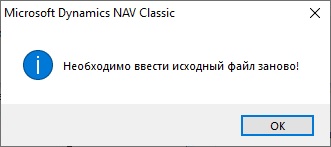
-ПОЯВИЛОСЬ СОБЩЕНИЕ О ТОМ ЧТО КОД НЕ РЕАЛИЗОВАН, И НАДО ВОСПОЛЬЗОВАТЬСЯ УЛОВКОЙ.
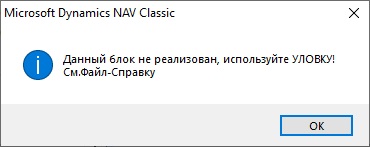
-ПОЯВИЛСЯ ДОПОЛНИТЕЛЬНЫЙ CONFIRM В 'ШАПКЕ' КНОПОК РАЗДЕЛА СЛУЖЕБНЫЕ.
ПОЯВЛЯЕТСЯ СЛЕДУЮЩЕЕ СООБЩЕНИЕ ПОД КНОПКОЙ:
ВВОД ЛИЦЕНЗИИ, ВЫВОД ЛИЦЕНЗИИ, ПРОДЛЕНИЕ ЛИЦЕНЗИИ, УДАЛЕНИЕ ЛИЦЕНЗИИ, ПРОВЕРКА ЛИЦЕНЗИИ.
ПРИМЕР ПО КНОПКЕ ВВОД ЛИЦЕНЗИИ:
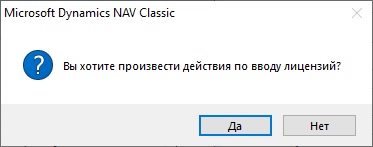
ПРИ НАЖАТИЕ НА КНОПКУ ДА ВЫ ПРОДОЛЖИТЕ РАБОТАТЬ С МОДУЛЕМ. НЕТ - ОТМЕНА ДЕЙСТВИЙ.
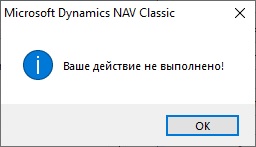
-ПОЯВИЛАСЬ ВОЗМОЖНОСТЬ ВЫГРУЗКИ РЕЗУЛЬТАТА РАБОТЫ В ОФИСНЫЕ ПРИЛОЖЕНИЯ MS WORD И MS EXCEL,
А ТАКЖЕ ВЫВЕСТИ РЕЗУЛЬТАТ РАБОТЫ В ОТЧЕТ.
ПОСЛЕ ПРОГОНА РАБОТЫ ПРОГРАММЫ И НАЖАТИЯ НА КНОПКУ ХОЧУ КРАСОТЫ, АКТИВИРУЮТСЯ КНОПКИ:
EXCEL И ВЫВЕСТИ В ФАЙЛ И ОТЧЕТ ПО РАБОТЕ.
ПОСЛЕ НАЖАТИЯ НА КНОПКУ EXCEL, ПОЯВИТСЯ СООБЩЕНИЕ:
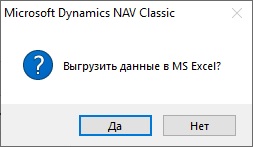
ЕСЛИ ВЫБРАТЬ ДА, ТО ДАННЫЕ БУДУТ ВЫГРУЖЕНЫ В MS EXCEL.
ЕСЛИ НАЖАТЬ НА КНОПКУ ВЫВЕСТИ В ФАЙЛ, ТО ПОЯВИТСЯ СООБЩЕНИЕ:
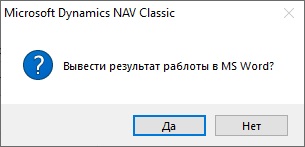
И РЕЗУЛЬТАТ РАБОТЫ ПРОГРАММЫ БУДЕТ ВЫГРУЖЕН В MS WORD, ЕСЛИ ВЫБРАТЬ ДА.
ЕСЛИ НАЖАТЬ НА КНОПКУ ОТЧЕТ ПО РАБОТЕ, ТО ПОЯВИТСЯ ОКНО:
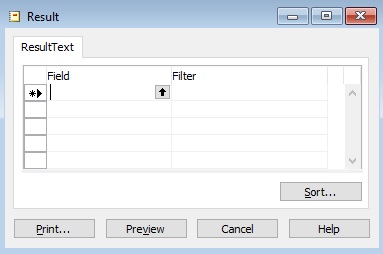
В НЕМ НУЖНО БУДЕТ НАЖАТЬ НА КНОПКУ - PREVIEW.
И В НЕМ БУДЕТ ВЫГРУЖЕН РЕЗУЛЬТАТ РАБОТЫ ПРОГРАММЫ.
НЕ ЗАБУДЬТЕ!
КАЖДЫЙ РАЗ, КОГДА ВЫ БУДЕТЕ ПОЛЬЗОВАТЬСЯ ОДНОЙ ИЗ ЭТИХ КНОПОК, НЕ ЗАБУДЬТЕ! НАЖИМАТЬ НА КНОПКУ ХОЧУ КРАСОТЫ,
ЧТОБЫ ПОДГОТОВИТЬ ДАННЫЕ ДЛЯ ВЫГРУЗКИ. СООБЩЕНИЕ БУДЕТ ПОЯВЛЯТЬСЯ КАЖДЫЙ РАЗ ПРИ ПРОГОНЕ ПРГРАММЫ:
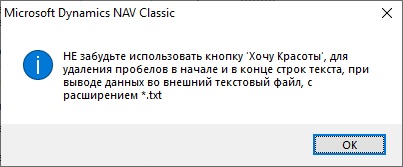
-СДЕЛАН ПЕРЕВОД ТЕКСТА В ВЕРХНИЙ РЕГИСТР. ДАННАЯ КНОПКА СТАНЕТ ДОСТУПНА ПОСЛЕ ПРИМЕНЕНИЯ ХОЧУ КРАСОТЫ:
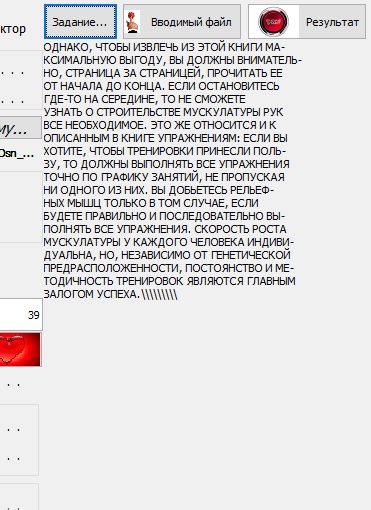
-ПРОСТАВЛЕНЫ НОМЕРА СТРАНИЦ В ОТЧЕТАХ.
-СДЕЛАНА ФОРМА ЛИЦЕНЗИОННОГО СОГЛАШЕНИЯ:
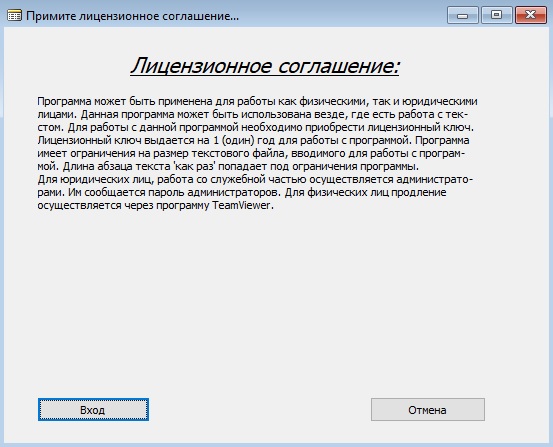
-ПРИ УДАЛЕНИЕ В ФОРМЕ СЛУЖЕБНЫЕ СВЕДЕНИЙ О ЛИЦЕНЗИИ, ПРИ НАЖАТИЕ НА КНОПКУ УДАЛЕНИЕ ЛИЦЕНЗИИ,
ПРОИСХОДИТ 'ЛОЧЕНИЕ ФОРМЫ'. НИКАКИЕ КНОПКИ НЕ СРАБАТЫВАЮТ, ТОЛЬКО КНОПКА ВЫХОД.
6. ПОЯВИЛАСЬ ВОЗМОЖНОСТЬ 'ДОВЫВОДА РЕЗУЛЬТАТА РАБОТЫ В ТАБЛИЦУ РЕЗУЛЬТАТА'. ПОСЛЕ ТОГО КАК ВЫ СДЕЛАЕТЕ ДЕЙСТВИЯ ПО КНОПКЕ
'ХОЧУ КРАСОТЫ', ПОЯВИТСЯ СООБЩЕНИЕ:

ЕСЛИ НАЖАТЬ НА КНОПКУ 'ДА', ТО ПОЯВИТСЯ СООБЩЕНИЕ:
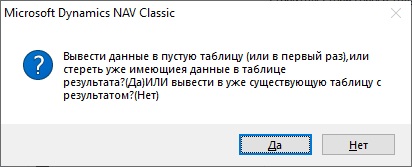
, В КОТОРОМ ГОВОРИТСЯ, ЧТО МОЖНО:
-ВЫВЕСТИ РЕЗУЛЬТАТ В ПЕРВЫЙ РАЗ, В ПУСТУЮ ТАБЛИЦУ, ИЛИ СТЕРЕТЬ УЖЕ ИМЕЮЩИЕСЯ ДАННЫЕ В ТАБЛИЦЕ - 'ДА'.
-ИЛИ ВЫВЕСТИ РЕЗУЛЬТАТ В УЖЕ СУЩЕСТВУЮЩУЮ ТАБЛИЦУ С РЕЗУЛЬТАТОМ - 'НЕТ'
ЕСЛИ НАЖАТЬ НА КНОПКУ 'ДА' - ТО ПОЯВИТСЯ СООБЩЕНИЕ:
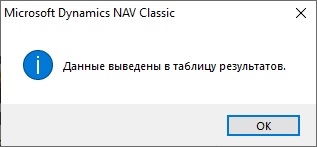
ЕСЛИ НАЖАТЬ НА КНОПКУ 'НЕТ' - ТО ТАКЖЕ ПОЯВИТСЯ СООБЩЕНИЕ:
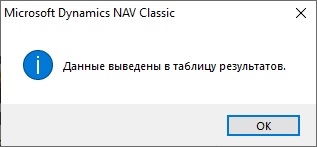
И ДАННЫЕ БУДУТ ДОВЫВЕДЕНЫ В ТАБЛИЦУ РЕЗУЛЬТАТОВ.
ЕСЛИ ВЫВЕСТИ РЕЗУЛЬТАТ РАБОТЫ ПРОГРАММЫ ПО КНОПКЕ С 'КРАСНЫМ СЕРДЕЧКОМ', НАЖАВ НА ПРЕДЫДУЩЕМ СООБЩЕНИЕ 'НЕТ'.
ТО ПОЯВИТСЯ СООБЩЕНИЕ:
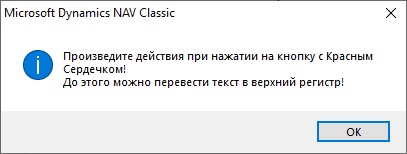
ИЗ СООБЩЕНИЯ ЯСНО ЧТО ДО ДЕЙСТВИЯ ПО КНОПКЕ С 'КРАСНЫМ СЕРДЕЧКОМ', МОЖНО ПЕРЕВЕСТИ ТЕКСТ В ВЕРХНИЙ РЕГИСТР.
ПОСЛЕ НАЖАТИЯ НА КНОПКУ 'ОК', МОЖНО ВЫВЕСТИ ДАННЫЕ ПО КНОПКЕ С 'КРАСНЫМ СЕРДЕЧКОМ'.
ПОСЛЕ ОТРАБОТКИ ДЕЙСТВИЙ ПО ДАННОЙ КНОПКЕ, ПОЯВИТСЯ СООБЩЕНИЕ
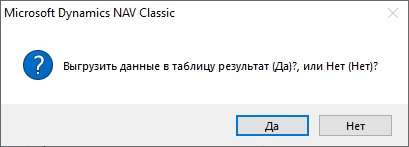
ПОСЛЕ НАЖАТИЯ НА КНОПКУ 'ДА', ТАКЖЕ ПОЯВИТСЯ СООБЩЕНИЕ, КОТОРОЕ УЖЕ ПОЯВЛЯЛОСЬ:
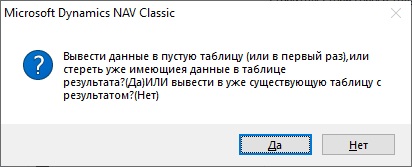
СДЕЛАЙТЕ НУЖНЫЕ ДЕЙСТВИЯ. В КОНЦЕ ПОЯВИТСЯ СООБЩЕНИЕ:
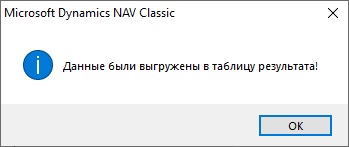
РЕЗУЛЬТАТ ДАННЫХ ДЕЙСТВИЙ МОЖНО ПОСМОТРЕТЬ ПО КНОПКЕ 'ОТЧЕТ ПО РАБОТЕ' НА ОСНОВНОЙ ФОРМЕ, ИЛИ
ВЫГРУЗИТЬ РЕЗУЛЬТАТ ВО ВНЕШНИЙ ФАЙЛ С РАСШИРЕНИЕМ *.TXT.
ПРИ НАЖАТИИ НА КНОПКУ 'НАЖМИТЕ ДЛЯ ВЫВОДА В ФАЙЛ', ПРИ ВЫБОРЕ 'ВЫВОД ВО ВНЕШНИЙ ФАЙЛ', ПОЯВИТСЯ СООБЩЕНИЕ:

В ОБОИХ СЛУЧАЯХ ОТКРЫВАЕТСЯ ОКНО СОХРАНЕНИЯ РЕЗУЛЬТАТА РАБОТЫ ПРОГРАММЫ И ВЫВОДИТСЯ РЕЗУЛЬТАТ.
7. ПОЯВИЛАСЬ ВОЗМОЖНОСТЬ ПЕРЕКЛЮЧЕНИЯ ДЛИН ПЕРЕФОРМАТИРОВАННОЙ СТРОКИ ПОСРЕДСТВОМ КНОПОК:

ПОСЛЕ ТОГО КАК ВЫ СДЕЛАЕТЕ ВЫБОР РЕЖИМА ФОРМАТИРОВАНИЯ, ВЫБЕРИТЕ ТИП ВЫВОДА, МЕТОД ФОРМАТИРОВАНИЯ,
ОТКРОЕТСЯ ОКНО ВВОДА ДЛИНЫ ПЕРЕФОРМАТИРОВАННОЙ СТРОКИ.
ПРИ ЭТОМ МОЖНО БУДЕТ ИЗМЕНЯТЬ ДЛИНУ СТРОКИ ПОСРЕДСТВОМ КНОПОК 'ВЛЕВО' И 'ВПРАВО'.
И ПРИ НАЖАТИИ НА КНОПКУ 'ВЛЕВО' ИЛИ 'ВПРАВО' БУДЕТ ИЗМЕНЯТЬСЯ ДЛИНА СТРОКИ И СООТВЕТСТВЕННО БУДЕТ ИЗМЕНЯТЬСЯ ТЕКСТ.
КАЖДЫЕ 10 ДЛИН ТЕКСТА (30,40,50,60,70,80) БУДЕТ ПОЯВЛЯТЬСЯ СООБЩЕНИЕ:
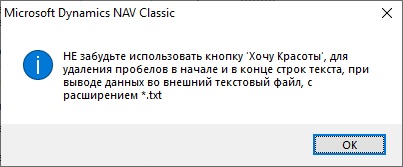
ИНТЕРВАЛ ДЛИН ПО КНОПКАМ ВЛЕВО И ВПРАВО - ОТ 30 ДО 80.
8.
ЕСТЬ ВЕРОЯТНОСТЬ ТОГО, ЧТО ЕСЛИ ОБЪЕМ ВВОДИМОГО ФАЙЛА ЧУТЬ БОЛЬШЕ 1000 СИМВОЛОВ И ЕСЛИ ТЕКСТ НА ЭКРАНЕ ОТОБРАЖАЕТСЯ
НЕ ПОЛНОСТЬЮ,
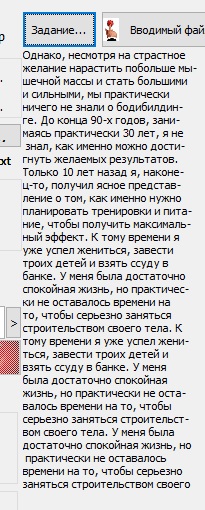
ТО ВЫ ПРОВЕРЬТЕ ГОТОВЫЙ ТЕКСТ ВЫВОДОМ В ФАЙЛ С РАСШИРЕНИЕМ *.TXT, ВОРД, В ОТЧЕТ ИЛИ В ЭКСЕЛЬ. 'ХВОСТИК' ДОЛЖЕН ВЫВОДИТЬСЯ!

ЕСЛИ ЖЕ ВЫ ВИДИТЕ ДАННУЮ ОШИБКУ:
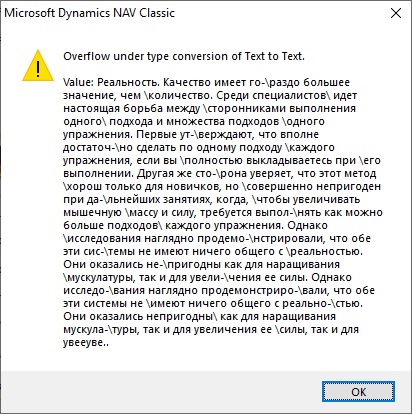
ТО ЭТО ГОВОРИТ О ТОМ, ЧТО НУЖНО УБАВИТЬ ВВОДИМЫЙ ФАЙЛ.
9. ПОЯВИЛАСЬ ВОЗМОЖНОСТЬ ИСПОЛЬЗОВАТЬ ДЕМО-РЕЖИМ В ОКНЕ ЛОГИНА:

НАЖМИТЕ НА КНОПКУ 'ДЕМО-РЕЖИМ'.
ДАННЫЕ В ФОРМЕ ИЗМЕНЕЯТСЯ И ПОЯВИТСЯ ПРЕДЛОЖЕНИЕ НАЖАТЬ НА КНОПКУ 'ВХОД':
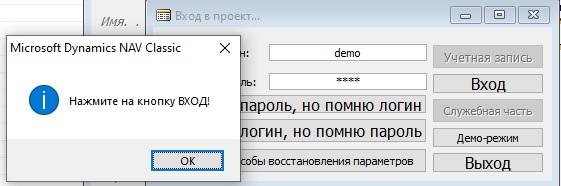
В ДАННОМ РЕЖИМЕ ЗАБЛОКИРОВАНЫ - УЧЕТНАЯ ЗАПИСЬ И СЛУЖЕБНЫЕ.
ПОСЛЕ НАЖАТИЯ НА КНОПКУ 'ВХОД', ВЫ УВИДИТЕ:

ДАЛЕЕ УВИДИТЕ:
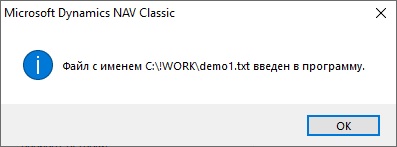
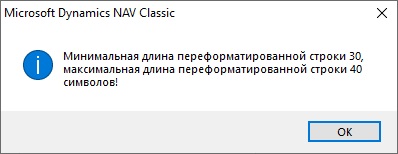
И ВЫ УВИДИТЕ РАБОЧУЮ ФОРМУ В РЕЖИМЕ ДЕМО. ЗДЕСЬ ДОСТУПНА ТОЛЬКО ОПЦИЯ ОСНОВНОЙ ТЕКСТ И ДЛИНЫ СТРОК С 30 ДО 40.
ЧТОБЫ ВЕРНУТЬ ПОЛНУЮ ФУНКЦИОНАЛЬНОСТЬ ПОСЛЕ РЕЖИМА ДЕМО, ВАМ НЕОБХОДИМО БУДЕТ ЗАНОВО ВВЕСТИ СВОЙ ПАРОЛЬ И ЛОГИН
ЗАКРЫТЬ ОКНО ЛОГИНА И ВЫЙТИ НА ФОРМУ РЕГИСТРАЦИИ. ПОСЛЕ ПО ВОЗМОЖНОСТИ ВВЕСТИ ПАРОЛЬ АДМИНА И ПРОГРАММА
БУДЕТ РАБОТАТЬ В ШТАТНОМ РЕЖИМЕ.
ИЛИ ЖЕ МОЖНО ДВА РАЗА ОТКРЫТЬ - ЗАКРЫТЬ ФОРМУ ЛОГИН (ВХОД В ПРОЕКТ) И ВАШИ ДАННЫЕ ВОССТАНОВЯТСЯ НА ТРЕТИЙ РАЗ.
10. СДЕЛАНА ВОЗМОЖНОСТЬ ВЫБОРА ОПЦИЙ ПРИ ВЫВОДЕ В ВОРД, ЭКСЕЛЬ, И ОТЧЕТ.
НА ПРИМЕРЕ ОТЧЕТА:
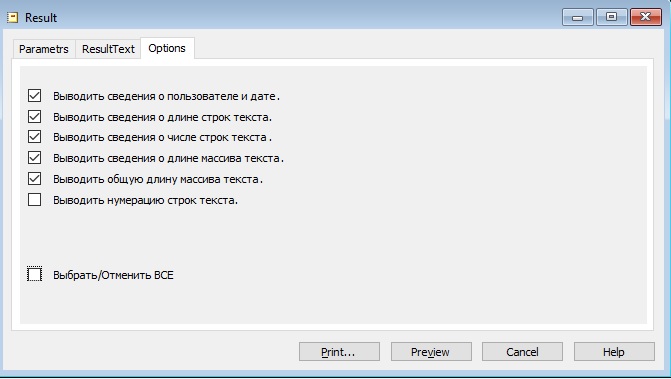
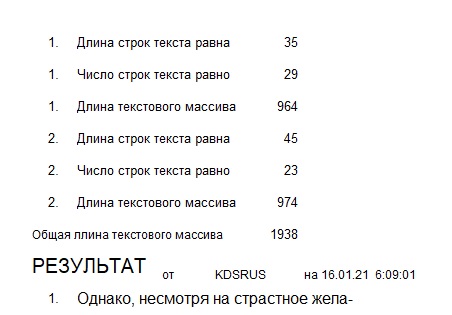
11.ИЗМЕНИЛСЯ ВНЕШНИЙ ВИД И ПОРЯДОК ФОРМ В ПРОГРАММЕ.
ТЕПЕРЬ ЗАГЛАВНОЙ ФОРМОЙ БУДЕТ ФОРМА:

ПЕРЕД ЕЁ ОТКРЫТИЕМ ПОЯВИТСЯ СООБЩЕНИЕ:
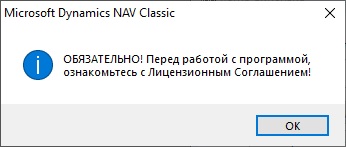
ИЗМЕНИЛСЯ ВНЕШНИЙ ВИД У ДАННОЙ ФОРМЫ. ТЕПЕРЬ НА ОСНОВНОЙ ФОРМЕ ПОЯВИЛИСЬ КНОПКИ:
-САЙТ.
-ЛИЦЕНЗИОННОЕ СОГЛАШЕНИЕ.
КНОПКА САЙТ ОТКРОЕТ САЙТ, ПОСВЯЩЕННЫЙ ПРОГРАММЕ.
КНОПКА ЛИЦЕНЗИОННОЕ СОГЛАШЕНИЕ ПОКАЖЕТ ЛИЦ. СОГЛАШЕНИЕ, СОСТОЯЩЕЕ ИЗ 5 СТРАНИЦ:
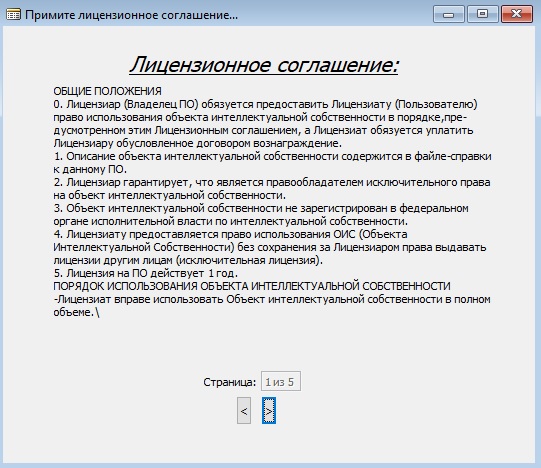
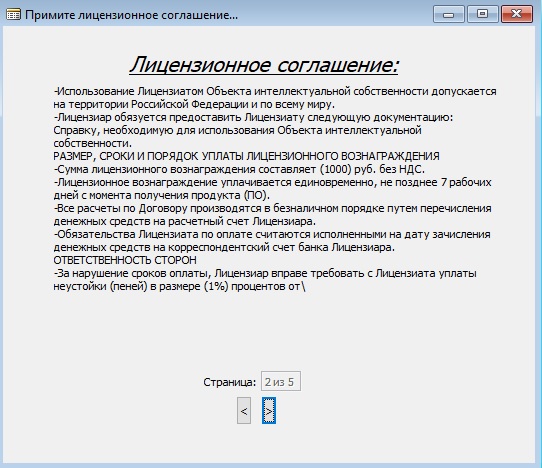
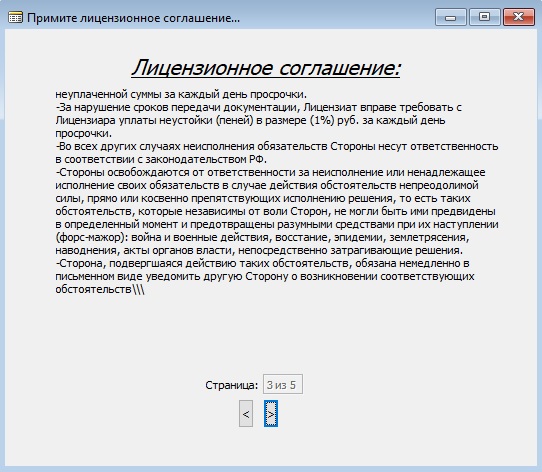
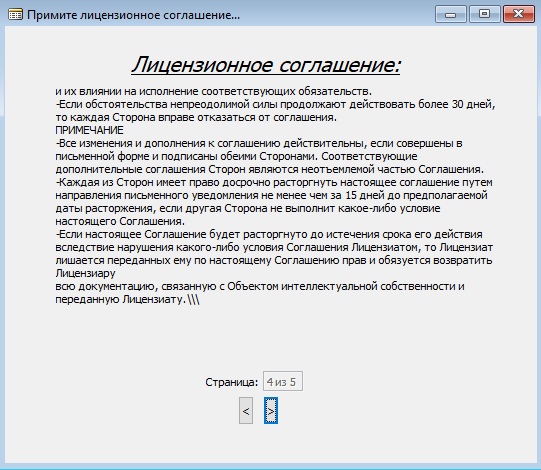
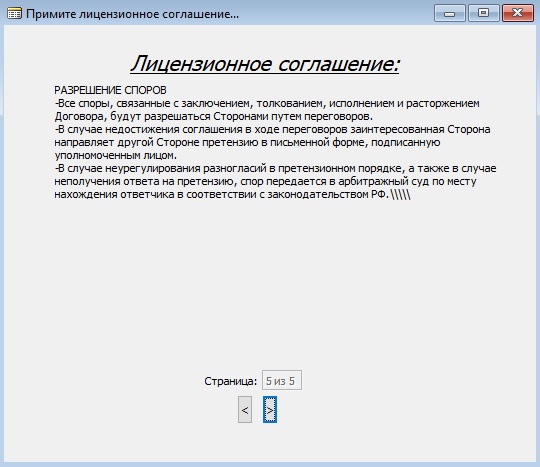
В ПРОЦЕССЕ РАБОТЫ С ЛИЦ. СОГЛАШЕНИЕМ, ПОЯВИТСЯ СООБЩЕНИЕ:
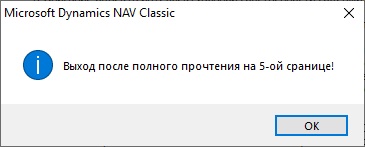
ВЫХОД ИЗ ФОРМЫ ЛИЦ. СОГЛАШЕНИЯ НА 5-ОЙ СТРАНИЦЕ, НАЖАВ КЛАВИШУ 'ESC' ИЛИ
НАЖМИТЕ ЛЕВОЙ КНОПКОЙ МЫШИ НА КНОПКУ ЗАКРЫТЬ В ПРАВОМ ВЕРХНЕМ УГЛУ ФОРМЫ.
12. БЫЛИ СДЕЛАНЫ ДЕЙСТВИЯ, КОТОРЫЕ ЗАПРЕЩАЮТ ВВОД СЛУЖЕБНЫХ СИМВОЛОВ
В ФОРМАХ: РЕГИСТРАЦИЯ И УЧЕТНАЯ ЗАПИСЬ.
13. БЫЛО СДЕЛАНО 'ЛОЧЕНИЕ' ФОРМЫ УЧЕТНАЯ ЗАПИСЬ, ЕСЛИ ПРОНИКАТЬ В НЕЕ НЕ В ПОСЛЕДОВАТЕЛЬНОМ ДЕЙСТВИЕ (ЗАПУСКАТЬ ОТДЕЛЬНО).
14.БЫЛ СДЕЛАН КОД, ДАЮЩИЙ ПОНЯТЬ СЛОЖНОСТЬ ПАРОЛЯ, ВВОДИМОГО В ФОРМЕ РЕГИСТРАЦИИ И УЧЕТНАЯ ЗАПИСЬ.
ПАРОЛЬ СЧИТАЕТСЯ ПРОСТЫМ ЕСЛИ В НЕМ МЕНЬШЕ ИЛИ РАВНО - 2-УМ (ДВУМ) БУКВАМ:
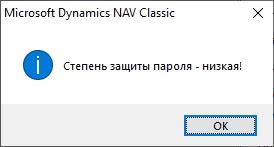
ПАРОЛЬ СЧИТАЕТСЯ СО СРЕДНЕЙ СТЕПЕНЬЮ СЛОЖНОСТИ, ЕСЛИ В НЕМ РАЗНИЦА МЕЖДУ ЧИСЛОМ БУКВ И ЦИФР РАВНА 2 (ВКЛЮЧИТЕЛЬНО):
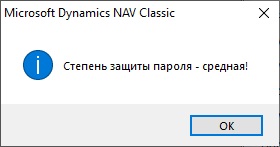
ПАРОЛЬ СЧИТАЕТСЯ СЛОЖНЫМ ЕСЛИ В НЕМ МЕНЬШЕ ИЛИ РАВНО - 2-УМ (ДВУМ) ЦИФРАМ:
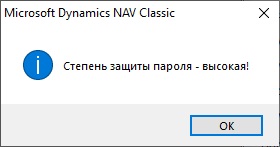
15. ПОЯВИЛСЯ БЛОК ПОИСК.
ПОСЛЕ ПОЛУЧЕНИЯ РЕЗУЛЬТАТА ПО ФОРМАТИРОВАНИЮ, СТАНОВИТСЯ ДОСТУПЕН БЛОК ПОИСК.
ПРИ НАЖАТИИ НА КНОПКУ ПОИСК, ПОЯВИТСЯ СООБЩЕНИЕ:
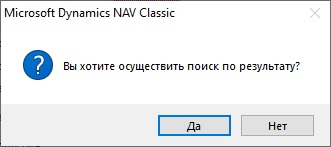
ЕСЛИ НАЖАТЬ ДА, ТО ПОЯВИТСЯ ФОРМА ЗАПРОСА ТОГО, ЧТО ВЫ ХОТИТЕ НАЙТИ:
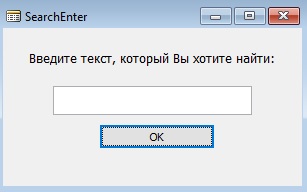
ПОСЛЕ ВВОДА СИМВОЛОВ, КОТОРЫЕ ВЫ ХОТИТЕ НАЙТИ, ПОЯВИТСЯ СООБШЕНИЕ:
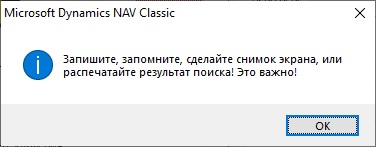
ДАЛЕЕ НАЖМИТЕ НА КНОПКУ PREVIEW.
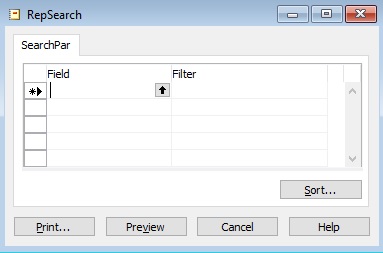
ПОЯВИТСЯ РЕЗУЛЬТАТ ПОИСКА В ФОРМЕ ОТЧЕТА:
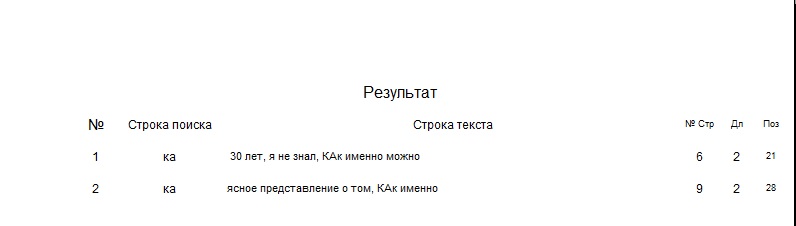
ЗДЕСЬ МЫ ВИДИМ:
-НОМЕР, ПО ПОРЯДКУ.
-ИСКОМЫЕ СИМВОЛЫ.
-СТРОКА, В КОТОРОЙ НАЙДЕНЫ СИМВОЛЫ. СИМВОЛЫ ПОМЕЧАНЫ БОЛЬШИМ ТЕКСТОМ, ЧТОБЫ ОРИЕНТИРОВАТЬСЯ.
-НОМЕР СТРОКИ.
-ДЛИНА ИСКОМОЙ ФРАЗЫ.
-И ПОЗИЦИЯ В СТРОКЕ.
ДАЛЕЕ ПОЯВИТСЯ СООБЩЕНИЕ:
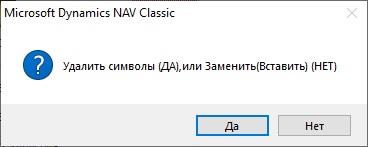
ВЫ МОЖЕТЕ УДАЛИТЬ СИМВОЛЫ ИЛИ ВСТАВИТЬ(ИЗМЕНИТЬ СИМВОЛЫ).
ВЫБЕРЕМ ДА. ПОЯВИТСЯ СООБЩЕНИЕ:
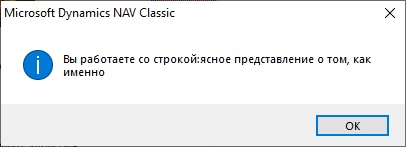
ДАЛЕЕ ПОЯВИТСЯ СООБЩЕНИЕ:
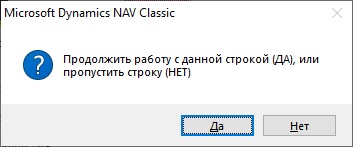
ЕСЛИ НАЖАТЬ НЕТ, ТО СТРОКА БУДЕТ ПРОПУЩЕНА И УДАЛЕНА ИЗ РЕЗУЛЬТАТА ПОИСКА.
ЕСЛИ ВЫБРАТЬ НЕТ - ИЗМЕНИТЬ (ВСТАВИТЬ), ТО ПОЯВИТСЯ СООБЩЕНИЕ:
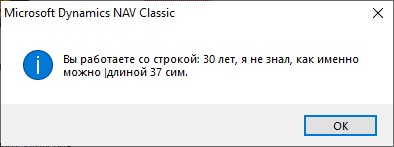
ДАЛЕЕ ПОЯВИТСЯ СООБЕЩНИЕ:
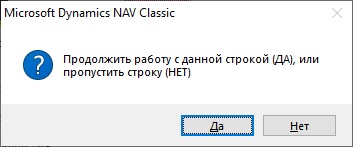
ЕСЛИ ВЫБРАТЬ ДА, ТО ПОЯВИТСЯ ФОРМА:
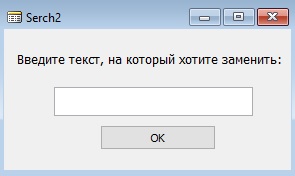
ДАЛЕЕ ПОЯВИТСЯ СООБЩЕНИЕ:
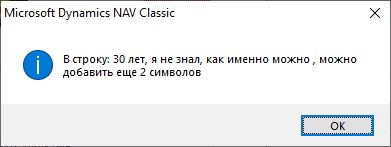
ДАЛЕЕ ПОЯВИТСЯ ФОРМА, ГДЕ ВЫ ЕЩЕ МОЖЕТЕ ДОВВОДИТЬ СИМВОЛЫ, ЧТОБЫ ПОЛНОСТЬЮ ЗАПОЛНИТЬ СТРОКУ:
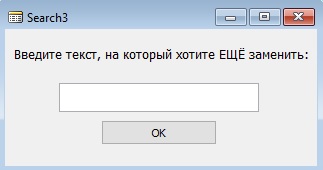
БЛОК ПОИСК ОБРАБАТЫВАЕТ СТРОЧКИ СНИЗУ ВВЕРХ.
ВАРИАНТ ВСТАВКИ ТЕКСТОВЫХ СИМВОЛОВ ЗАВИСИТ ОТ КОНКРЕТНОГО ТЕКСТА И ОТ ВСТАВЛЯЕМЫХ СИМВОЛОВ.
ТЕПЕРЬ ХОТЕЛОСЬ БЫ ПОПОДРОБНЕЕ ОСТАНОВИТЬСЯ НА РАЗДЕЛЕ ПРОГРАММЫ
ДАННЫЙ РАЗДЕЛ ДОСТУПЕН ПРИ РЕЖИМЕ ОБРАБОТКЕ С БОЛЬШЕГО НА МЕНЬШИЙ, ПОСЛЕ ТОГО КАК ВЫ
ВВЕДЁТЕ ДЛИНУ ПЕРЕФОРМАТИРОВАННОЙ СТРОКИ В ПОЛЕ И НАЖМЕТЕ 'ENTER'.
ПОСЛЕ ПРОГОНА ОСНОВОНОГО КОДА В ДАННОМ РЕЖИМЕ, ВЫ УВИДИТЕ СООБЩЕНИЕ:
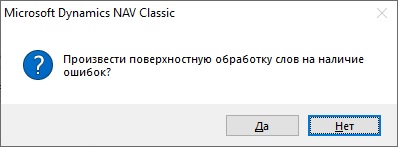
ЕСЛИ ВЫ ОТВЕТИТЕ 'НЕТ', ТОГДА БЛОК КОДА БУДЕТ ПРОПУЩЕН.
ЕСЛИ ВЫ ОТВЕТИТЕ 'ДА', ТОГДА БУДЕТ ОБРАБОТАН ТЕКСТ НА НАЛИЧИЕ НЕПРАВИЛЬНЫХ СЛОВ(СЛОВА ПРОВЕРЯЮТСЯ ПО СЛОВАРЮ
СОДЕРЖАЩИМ БОЛЕЕ 1500000 СЛОВ).
ПРИМЕР:
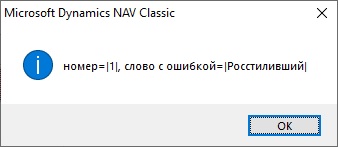
ЗАТЕМ ПРОГРАММА ПРЕДЛОЖИТ ВАМ ВЫГРУЗИТЬ РЕЗУЛЬТАТ ВО ВНЕШНИЙ ФАЙЛ. ВЫ УВИДИТЕ СООБЩЕНИЕ:
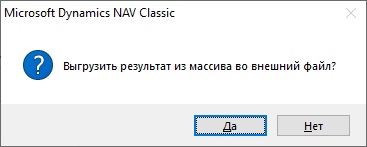
ЕСЛИ ВЫ ВЫБИРИТЕ НЕТ, ТО ИНФОРМАЦИЯ НЕ БУДЕТ ВЫГРУЖЕНА В ФАЙЛ.
ЕСЛИ ВЫ ВЫБИРИТЕ ДА, ТОГДА БУДЕТ ВЫВЕДЕНО СООБЩЕНИЕ:
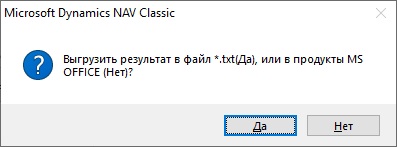
В ЭТОМ СООБЩЕНИЕ ГОВОРИТСЯ, ЧТО РЕЗУЛЬТАТ БУДЕТ ВЫГРУЖЕН В ФАЙ *.TXT ИЛИ
В ПРОДУКТ MS OFFICE(WORD ИЛИ EXCEL). ВЫБЕРЕМ ВЫГРУЗКУ В ФАЙЛ *.TXT.
БУДЕТ ВЫВЕДЕНО ДИАЛОГОВОЕ ОКНО С ПРЕДЛОЖЕНИЕМ СОХРАНИТЬ ФАЙЛ ОШИБОК.
ЕСЛИ ВЫ ВЫБЕРИТЕ НЕТ В ДИАЛОГОВОМ ОКНЕ - ИНФОРМАЦИЯ НЕ БУДЕТ ВЫГРУЖЕНА В ФАЙЛ.
ЗАТЕМ ВАМ БУДЕТ ПРЕДЛОЖЕНО В ДИАЛОГОВОМ ОКНЕ - ОСУЩЕСТВИТЬ ПРОВЕРКУ ОРФОГРАФИИ ИЛИ НЕТ:
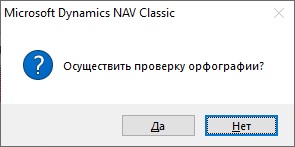
ЕСЛИ ОТВЕТИТЬ 'НЕТ', ТО БЛОК КОДА ПО ПРОВЕРКИ ОРФОГРАФИИ БУДЕТ ПРОПУЩЕН.
ЕСЛИ ОТВЕТИТЬ 'ДА', ТО БУДЕТ ВЫВЕДЕНО СООБЩЕНИЕ, К ПРИМЕРУ:
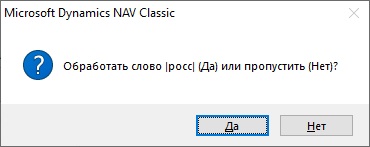
ЕСЛИ НАЖАТЬ 'НЕТ', ТО БУДЕТ ВЫВЕДЕНО СООБЩЕНИЕ:

ЕСЛИ НАЖАТЬ 'НЕТ', ТО БЛОК КОДА ВМЕСТЕ С РЕЗУЛЬТАТОМ БУДЕТ ПРОПУЩЕН, ЕСЛИ ВЫ ПРОПУСТИЛИ ВСЕ СЛОВА ПРИ ОБРАБОТКЕ (НАЖИМАЛИ ПРОПУСТИТЬ ('НЕТ')).
ЗАТЕМ БУДЕТ ВЫВЕДЕНО СООБЩЕНИЕ О ВЫГРУЗКЕ РЕЗУЛЬТАТА В ФАЙЛ *.TXT ИЛИ ПРОДУКТ MS OFFICE (WORD ИЛИ EXCEL).
ЕСЛИ ВЫ ПРОПУСКАЛИ ВСЕ, ТО РЕЗУЛЬТАТ РАБОТЫ БУДЕТ НУЛЕВЫМ И В ФАЙЛ БУДЕТ ВЫГРУЖЕНО: В ПРОВЕРЯЕМОМ АБЗАЦЕ ОШИБОК НЕ ОБНАРУЖЕНО.
ЕСЛИ ОТВЕТИТЬ 'ДА', ПРИ СООБЩЕНИИ:
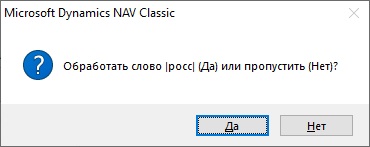
ТО ПОЯВИТСЯ СООБЩЕНИЕ:
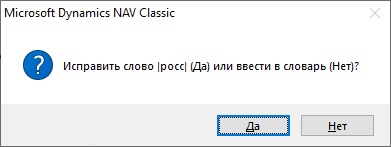
ЕСЛИ В ЭТОМ СООБЩЕНИЕ ОТВЕТИТЬ 'НЕТ' (ВВЕСТИ В СЛОВАРЬ), ТО ПОЯВИТСЯ СООБЩЕНИЕ:

ДАЛЕЕ МОЖНО ЛИБО ВВЕСТИ СЛОВО В СЛОВАРЬ ЛИБО ПРОПУСТИТЬ.
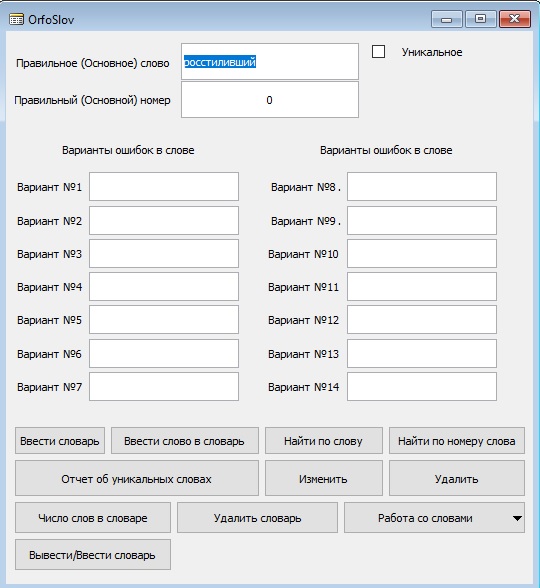
ЕСЛИ ОТВЕТИТЬ 'ДА', ПРИ СООБЩЕНИИ:
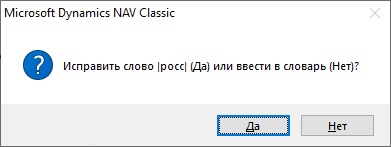
ТОГДА СЛОВО БУДЕТ ОБРАБОТАНО (БУДЕТ ИСПРАВЛЕНИА ОШИБКА).
НЕБОЛЬШОЕ УТОЧНЕНИЕ ДЛЯ БЫСТРОТЫ РАБОТЫ ПРОГРАММЫ:
1. В МЕНЮ TOOLS->OPTIONS НАДО ПРОСТАВИТЬ КАК НА КАРТИНКЕ:
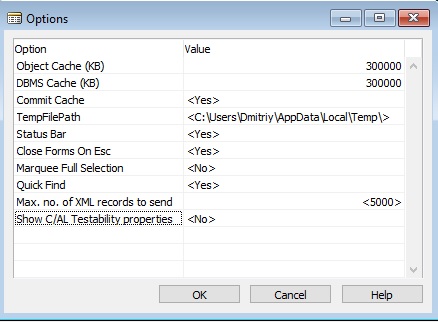
2. ПКМ->СВОЙСТВА->ДОПОЛНИТЕЛЬНЫЕ ПАРАМЕТРЫ СИСТЕМЫ->ВКЛАДА ДОПОЛНИТЕЛЬНО, РАЗДЕЛ БЫСТРОДЕЙСТВИЕ, ПАРАМЕТРЫ->ДОПОЛНИТЕЛЬНО->
ВИРТУАЛЬНАЯ ПАМЯТЬ (ИЗМЕНИТЬ). СНЯТЬ ФЛАГ 'АВТОМАТИЧЕСКИ ВЫБИРАТЬ ОБЪЕМ ФАЙЛА ПОДКАЧКИ' И ПРОСТАВИТЬ УКАЗАННЫЙ РАЗМЕР КАК НА КАРТИНКЕ
БЕЗ ДИСКА E:/:
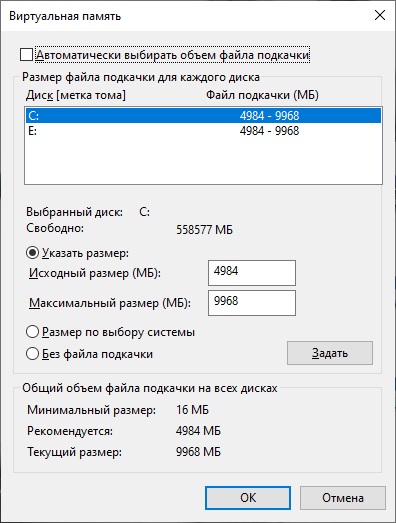
ПРОВЕРКА ОРФОГРАФИИ ВЕДЕТСЯ ТОЛЬКО ПРИ ФОРМАТИРОВАНИИ С БОЛЬШЕЙ ДЛИНЫ СТРОКИ НА МЕНЬШУЮ И ТОЛЬКО
В ОСНОВНОМ БЛОКЕ, УДАЛЕНИИ АБЗАЦА, УДАЛЕНИ ВЫСЯЧЕЙ СТРОКИ.
ТАКЖЕ ХОЧУ СКАЗАТЬ, ЧТО ПРОВЕРКА ОРФОГРАФИИ ВЕДЕТСЯ ТОЛЬКО, КОГДА ВЫ ВВОДИТЕ ДЛИНУ ПЕРЕФОРМАТИРОВАННОЙ СТРОКИ И НАЖИМАЕТЕ 'ENTER'
В ПОЛЕ ДЛЯ ВВОДА ДЛИНЫ ПЕРЕФОРМАТИРОВАНОЙ СТРОКИ.